LG Electronics LHA825W OWNER’S MANUAL [de]
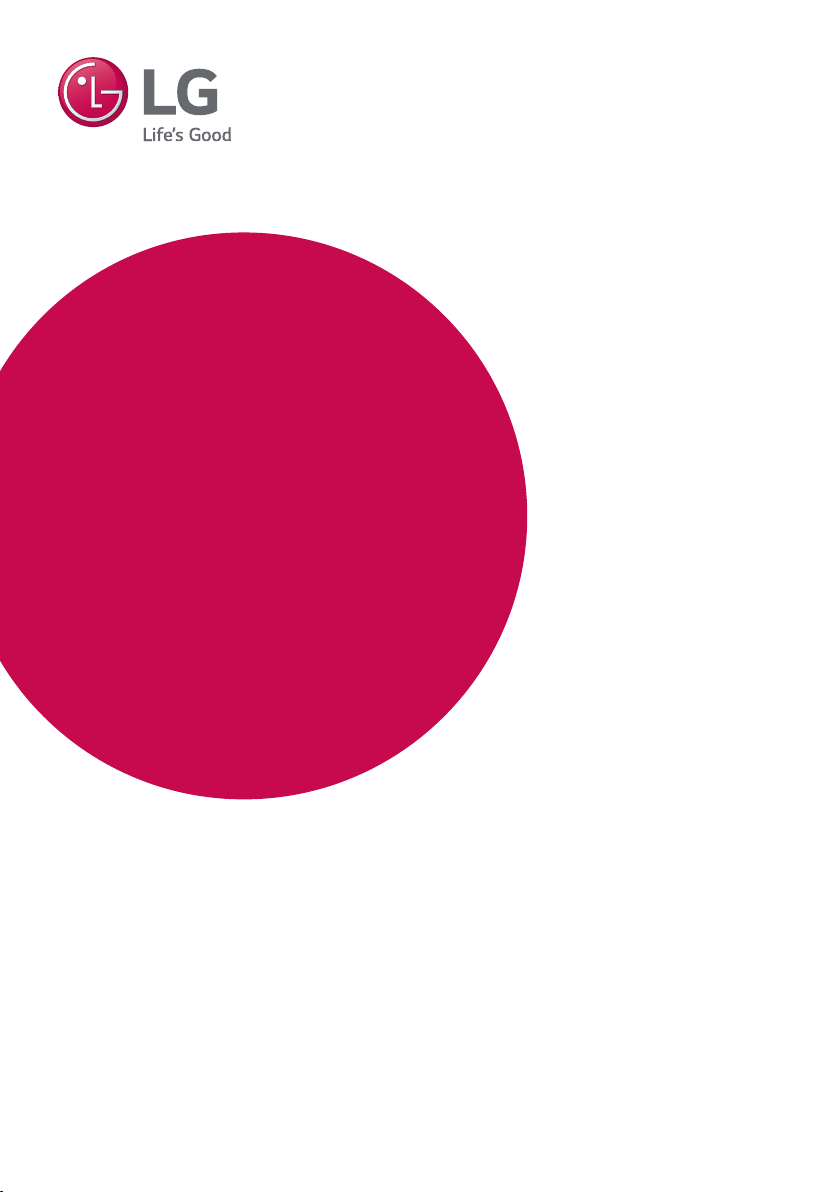
BEDIENUNGSANLEITUNG
3D-Blu-ray™ /
DVDHeimkinosystem
Bitte lesen Sie diese Bedienungsanleitung vor der
Bedienung des Gerätes aufmerksam durch und bewahren
Sie zum späteren Nachschlagen auf.
LHB725W (LHB725W, S75B1-F/S, S74T1-C, S75T1-W, W4-2)
LHA825W (LHA825W, S75B1-F/S, S74T1-C, S75T1-W, W4-2)
P/NO : MFL68686358_1.0
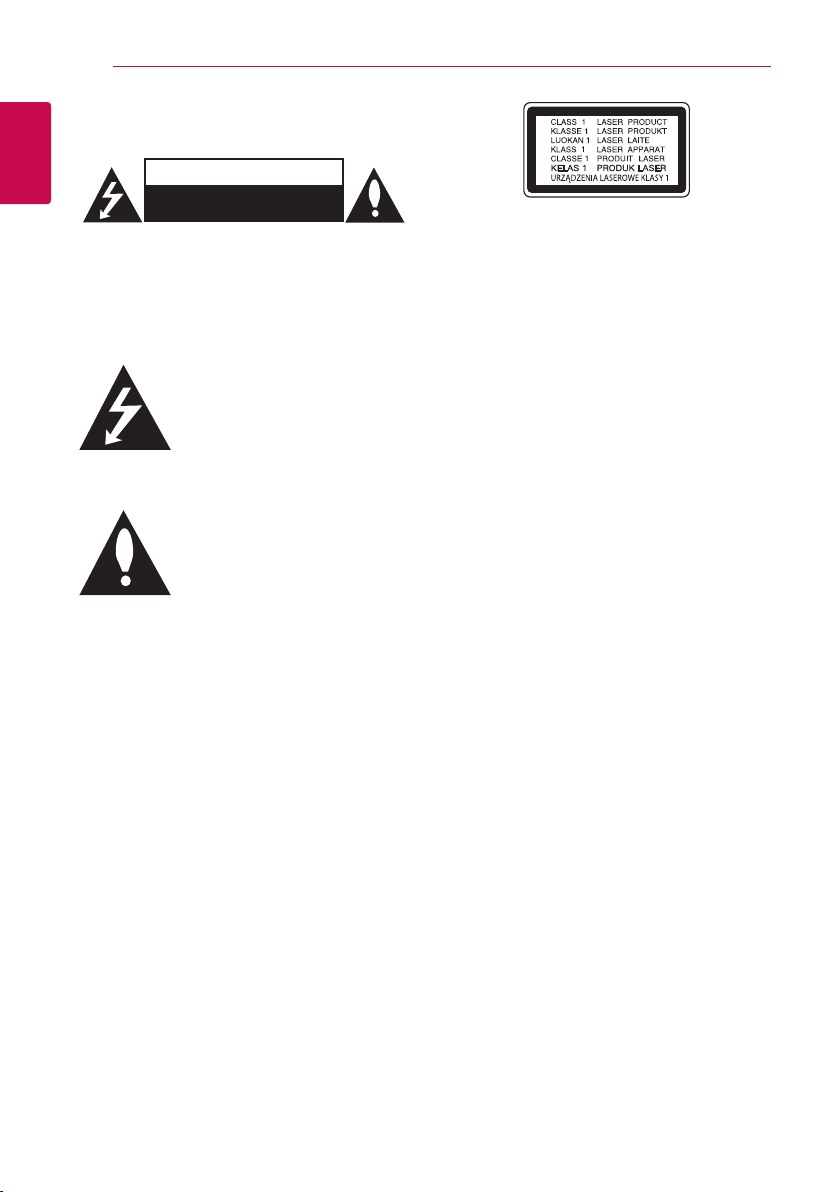
Erste Schritte2
Sicherheitshinweise
1
Erste Schritte
VORSICHT: UM DIE GEFAHR VON STROMSCHLÄGEN
ZU VERMEIDEN, DAS GEHÄUSE (BZW. DIE RÜCKSEITE)
NICHT ABNEHMEN UND/ODER DAS GERÄT SELBST
REPARIEREN. ES BEFINDEN SICH KEINE BAUTEILE IM
GERÄT, DIE VOM BENUTZER REPARIERT WERDEN
KÖNNEN. REPARATUREN STETS VOM FACHMANN
groß genug ist, um für den Menschen die Gefahr eines
Stromschlages zu bergen.
ACHTUNG: UM BRANDGEFAHR UND DIE GEFAHR
EINES STROMSCHLAGES ZU VERMEIDEN, SETZEN
SIE DAS GERÄT WEDER REGEN NOCH SONSTIGER
FEUCHTIGKEIT AUS.
VORSICHT: Das Gerät darf nicht mit Wasser (Tropfoder Spritzwasser) in Berührung kommen und es
sollten keine mit Flüssigkeit gefüllten Behälter auf das
Gerät gestellt werden, wie z. B. Vasen.
ACHTUNG: Installieren Sie das Gerät nicht in einem
geschlossenen Raum, z. B. in einem Bücherregal oder
an einem ähnlichen Ort.
VORSICHT: Keine Hochspannungsgeräte in der
Nähe dieses Gerätes verwenden (z. B. elektrische
Fliegenklatschen). Ansonsten besteht die Gefahr von
Fehlfunktionen durch elektromagnetische Störungen.
VORSICHT: Die Belüftungsönungen niemals
verdecken. Das Gerät immer laut Herstellerangaben
anschließen.
Schlitze und Önungen im Gehäuse dienen der
Belüftung, gewährleisten einen störungsfreien
Betrieb des Gerätes und schützen es vor Überhitzung.
Önungen sollten niemals durch Aufstellen des
Gerätes auf einem Bett, Sofa, Teppich oder ähnlichen
Untergründen verdeckt werden. Das Gerät sollte nicht
z. B. in einem Bücherregal oder Schrank aufgestellt
werden, wenn keine ausreichende Belüftung
gewährleistet werden kann oder die Anleitungen
missachtet wurden.
VORSICHT
STROMSCHLAGGEFAHR
NICHT ÖFFNEN
AUSFÜHREN LASSEN.
Der Blitz mit der Pfeilspitze im
gleichseitigen Dreieck dient dazu,
den Benutzer vor unisolierten und
gefährlichen spannungsführenden
Stellen innerhalb des Gerätegehäuses
zu warnen, an denen die Spannung
Das Ausrufezeichen im gleichseitigen
Dreieck dient dazu, den Benutzer
auf wichtige vorhandene Betriebsund Wartungsanleitungen in der
produktbegleitenden Dokumentation
hinzuweisen.
VORSICHT
Um das Gerät richtig zu verwenden, lesen Sie dieses
Benutzerhandbuch sorgfältig durch und bewahren
Sie es auf. Setzen Sie sich zur Wartung mit einem
qualizierten Servicebetrieb in Verbindung.
Durch Bedienungen, Einstellungen oder Verfahren,
die in diesem Handbuch nicht erwähnt werden,
können gefährliche Strahlungen verursacht werden.
Um direkten Kontakt mit dem Laserstrahl zu
vermeiden, darf das Gehäuse nicht geönet
werden.
VORSICHTSHINWEISE zum Netzkabel
Die meisten Geräte sollten an einen eigenen
Stromkreis angeschlossen werden.
D. h. eine separate Steckdose ohne weitere
Anschlüsse oder Zweigleitungen, über die
ausschließlich dieses Gerät mit Strom versorgt wird.
Beachten Sie hierzu die technischen Daten des
Gerätes in diesem Benutzerhandbuch. Steckdosen
niemals überlasten. Bei überlasteten, lockeren oder
beschädigten Steckdosen, Verlängerungskabeln,
bei abgenutzten Kabeln oder beschädigter
Isolierung besteht die Gefahr von Stromschlägen
oder Bränden. Die Gerätekabel sollten regelmäßig
überprüft werden. Bei Beschädigungen oder
Abnutzungen der Kabel sofort den Netzstecker
ziehen und das Kabel von einem qualizierten
Techniker durch ein gleiches Modell austauschen
lassen. Das Netzkabel vor mechanischen
Beschädigungen, schützen, wie z. B. Verdrehen,
Knicken, Eindrücken, Einklemmen in einer Tür oder
Darauftreten. Achten Sie besonders auf die Stecker,
Steckdosen und den Bereich, an dem das Kabel
aus dem Gerät austritt. Die Stromversorgung des
Gerätes wird über den Netzstecker getrennt. Der
Netzstecker muss im Notfall stets gut erreichbar
sein.
HINWEIS: Angaben zur Geräteidentizierung
und zur Stromversorgung nden Sie auf dem
Hauptetikett an der Unterseite des Gerätes.
: Dieses Gerät besitzt ein Laser-System.
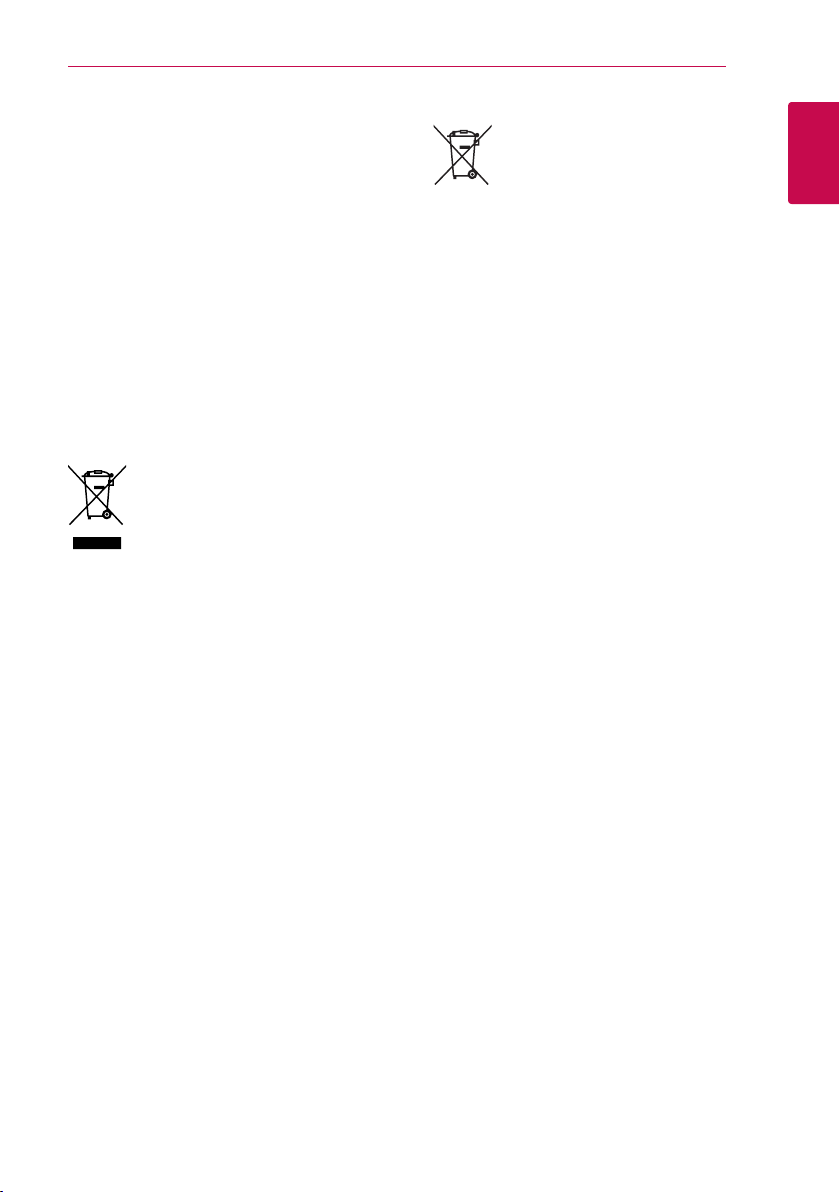
Erste Schritte 3
Dieses Gerät besitzt eine tragbare Batterie oder
Akku-Batterie.
Sicherheitshinweise zum Herausnehmen
der Batterie aus dem Gerät: Führen Sie zum
Herausnehmen der alten Batterie bzw. des
Batteriepakets die Einzelschritte zum Einlegen der
Batterie in umgekehrter Reihenfolge durch. Um
eine Gefährdung der Umwelt sowie mögliche
Gesundheitsgefährdungen von Menschen und
Tieren zu vermeiden, sollten Altbatterien in
einen geeigneten Behälter einer Sammelstelle
gegeben werden. Altbatterien niemals zusammen
mit dem Hausmüll entsorgen. Bitte geben Sie
Altbatterien an einer kostenlosen Sammelstelle
für Batterien und Akku-Batterien ab. Die Batterie
keiner extremen Hitze aussetzen, wie z. B. direkter
Sonneneinstrahlung, Feuer o. ä.
Entsorgung von Altgeräten
1. Wenn dieses Symbol eines
durchgestrichenen Abfalleimers
auf einem Produkt angebracht
ist, unterliegt dieses Produkt der
europäischen Richtlinie 2002/96/EC.
2. Alle Elektro-und Elektronik-Altgeräte
müssen getrennt vom Hausmüll über
dafür staatlich vorgesehenen Stellen
entsorgt werden.
3. Mit der ordnungsgemäßen Entsorgung
des alten Geräts vermeiden Sie
Umweltschäden und eine Gefährdung
der persönlichen Gesundheit.
4. Weitere Informationen zur Entsorgung
des alten Geräts erhalten Sie
bei der Stadtverwaltung, beim
Entsorgungsamt oder in dem Geschäft,
wo Sie das Produkt erworben haben.
Entsorgung alter Batterien/Akkus
1. Wenn sich dieses Symbol mit
durchgestrichenem Mülleimer auf
den Batterien/Akkus lhres Produkts
befindet, bedeutet das, dass sie die EGRichtlinie 2006/66/EC erfüllen.
2. Dieses Symbol kann mit chmeischen
Symbolen für Quecksilber (HG),
Kadmium (Cd) oder Blei kombiniert
sein, wenn die Batterie mehr als
0,0005% Quecksilber, 0,002% Kadmium
oder 0,004% Blei enthält.
3. Alle Batterien/Akkus sollten getrennt
vom Hausmüll über die ausgewiesenen
Sammelstellen entsorgt werden,
die von staatlichen oder regionalen
Bohörden dazu bestimmt wurden.
4. Die ordnungsgemäße Entsorgung
lhrer alten Batterien/Akkus hilft bei
der Vermeidung möglicher negativer
Folgen für Mensch, Tier und Umwelt.
5. Beim Wunsch nach ausführlicheren
informationen über die Entsorgung
Ihrer alten Batterien/Akkus wenden
Sie sich bitte an lhre Stadt-/oder
Gemeindeverwaltung, die für Sie
zuständige Abfallbehörde oder das
Geschäft, in dem Sie das Produkt
gekauft haben.
1
Erste Schritte
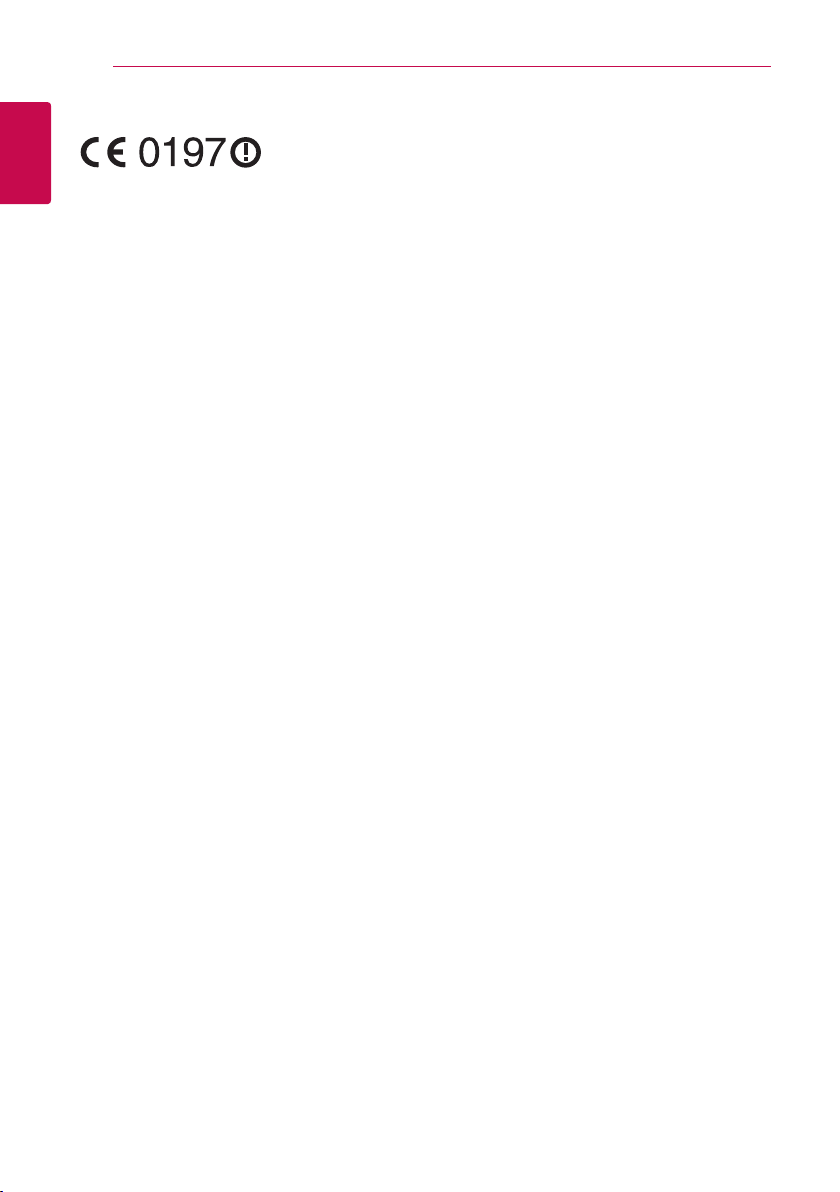
Erste Schritte4
Konformitätserklärung
Hiermit erklärt LG Electronics European
1
Shared Service Center B.V., dass 3D-BLU-RAY-
Erste Schritte
WIRELESS-HOME CINEMA die grundlegenden
Anforderungen und die sonstigen Bestimmungen
der Richtlinie 1999/5/EC erfüllt. Die vollständige
Konformitätserklärung kann über folgende
Postanschrift angefordert werden:
LG Electronics European Shared Service Center B.V.
oder kann auf der Webseite der
Konformitätserklärung angefordert werden:
http://www.lg.com/global/support/cedoc/cedoc#
Bei diesem Gerät handelt es sich um ein 2,4 GHz
und 5 GHz Breitband-Übertragungssystem für den
Betrieb in allen EU-Mitgliedsstaaten und EFTALändern. Der Betrieb in Innenräumen ist auf 5 GHz
beschränkt. (5150 bis 5250 MHz)
Dieses Gerät sollte in einem Mindestabstand von
20 cm zwischen Sender und Körper aufgestellt und
betrieben werden. Diese allgemeine Angabe dient
zur Berücksichtigung der Benutzerumgebung.
European Standard Team
Krijgsman 1
1186 DM Amstelveen
The Netherlands
Hinweise zum Copyright
yAACS (Advanced Access Content System) ist
ein gültiges System zum Schutz von Inhalten
für das Blu-ray-Disc-Format, ähnlich CSS
(Content Scramble System) für das DVDFormat. Für z. B. die Wiedergabe oder den
analogen Signalausgang bei AACS-geschützten
Inhalten können bestimmte Einschränkungen
festgelegt werden. Die Bedienung und die
Einschränkungen dieses Gerätes können je nach
Kaufdatum verschieden sein, da solche AACSEinschränkungen auch nach der Herstellung
des Gerätes übernommen und/oder geändert
werden können.
yDes Weiteren wird das BD-ROM-Zeichen und
BD+ mit bestimmten Einschränkungen als
zusätzlicher Schutz der Inhalte für das Bluray-Disc-Format verwendet, einschließlich
Wiedergabeeinschränkungen für BD-ROMZeichen und/oder BD+ geschützte Inhalte.
Weitere Informationen zu AACS, zum BD-ROMZeichen, BD+ oder zu diesem Gerät erhalten Sie
bei einem zugelassenen Kundendienst-Center.
yViele BD-ROM-/DVD-Discs sind mit einem
Kopierschutz versehen. Der Player sollte aus
diesem Grund stets direkt am Fernseher
angeschlossen werden, und nicht über einen
Videorekorder. Beim Anschluss über einen
Videorekorder kann das Bild kopiergeschützter
Discs verzerrt dargestellt werden.
yDieses Gerät verfügt über ein
Copyrightschutzsystem, das durch US-Patente
und anderer Besitzrechte geschützt ist. Die
Verwendung dieser Copyrightschutztechnologie
muss von Rovi genehmigt werden und ist
ausschließlich für den Heimgebrauch und andere
eingeschränkte Vorführungen zulässig, falls keine
andere Genehmigung von Rovi vorliegt. ReverseEngineering oder Zerlegung sind verboten.
yLaut Urheberrecht in den USA und anderen
Ländern wird die unerlaubte Aufnahme,
Verwendung, Vorführung, der Vertrieb oder
die Überarbeitung von Fernsehprogrammen,
Videobändern, BD-ROM-Discs, DVDs, CDs
und anderen Datenträgern zivil- und/oder
strafrechtlich verfolgt.
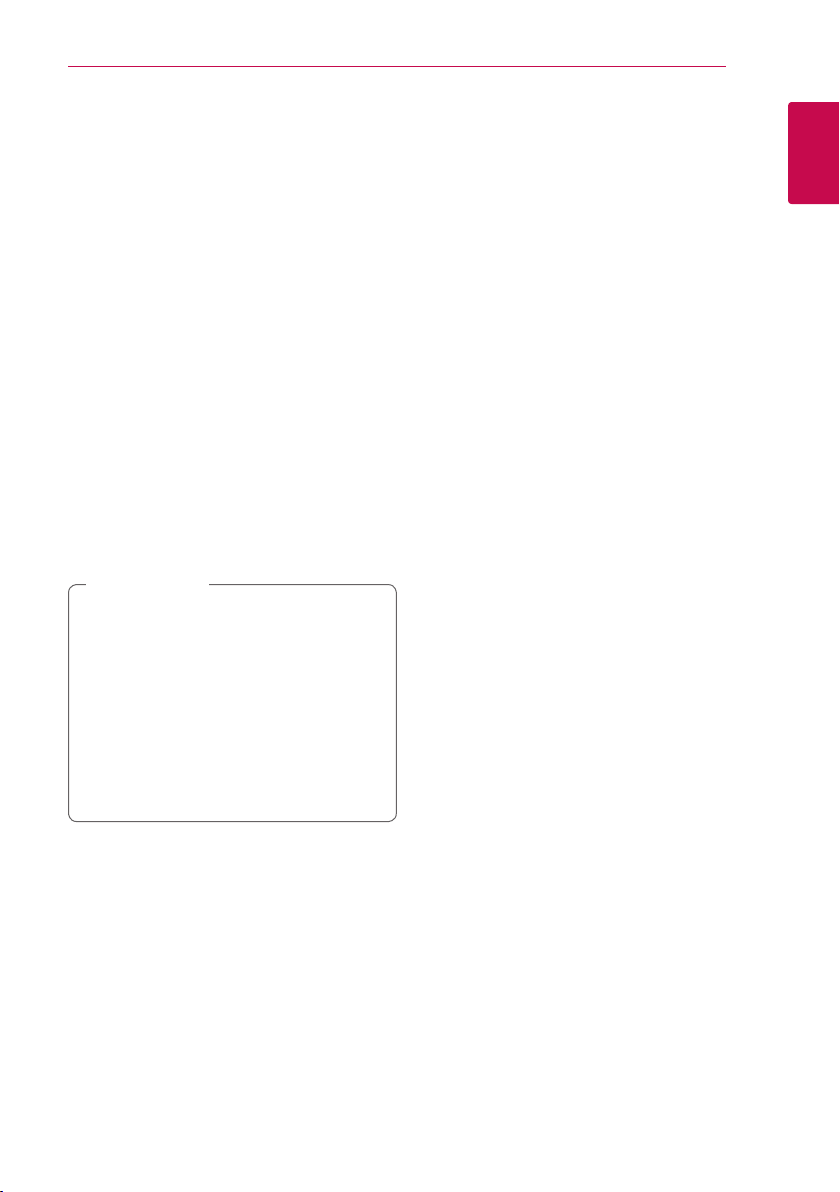
Wichtige Hinweise zur TV-Farbnorm
Die Farbnorm dieses Players richtet sich nach der
gerade wiedergegebenen Disc.
Wird auf diesem Player z. B. eine in der NTSCFarbnorm aufgenommene Disc wiedergegeben,
wird das Bild als NTSC-Signal ausgegeben.
Nur Multinorm-Farbfernseher können sämtliche
Bildsignale dieses Players anzeigen.
yFalls Sie einen Fernseher mit PAL-Farbnorm
besitzen, wird das Bild bei der Wiedergabe von
Discs oder Videolmen im NTSC-Format verzerrt
angezeigt.
yDieser Multinorm-Farbfernseher ändert die
Farbnorm je nach Eingangssignal automatisch.
Falls die Farbnorm nicht automatisch eingestellt
wird, schalten Sie das Gerät aus und wieder ein,
um das normale Fernsehbild anzuzeigen.
yAuch wenn eine in der NTSC-Farbnorm
aufgenommene Disc störungsfrei auf dem
Fernsehgerät angezeigt wird, wird diese Disc
möglicherweise nicht korrekt mit dem Rekorder
beschrieben.
Vorsicht
>
yDas Anschauen von 3D-Filmen über einen
längeren Zeitraum kann zu Schwindel oder
Müdigkeitserscheinungen führen.
yDas Anschauen von Filmen im 3D-Modus
wird für behinderte Personen, Kinder und
schwangere Frauen nicht empfohlen.
ySollten sich beim Anschauen eines 3D-Films
Kopfschmerzen, Müdigkeitserscheinungen
oder Schwindel bei Ihnen einstellen,
empfehlen wir ihnen dringend, die
Wiedergabe zu beenden und sich auszuruhen.
Erste Schritte 5
1
Erste Schritte
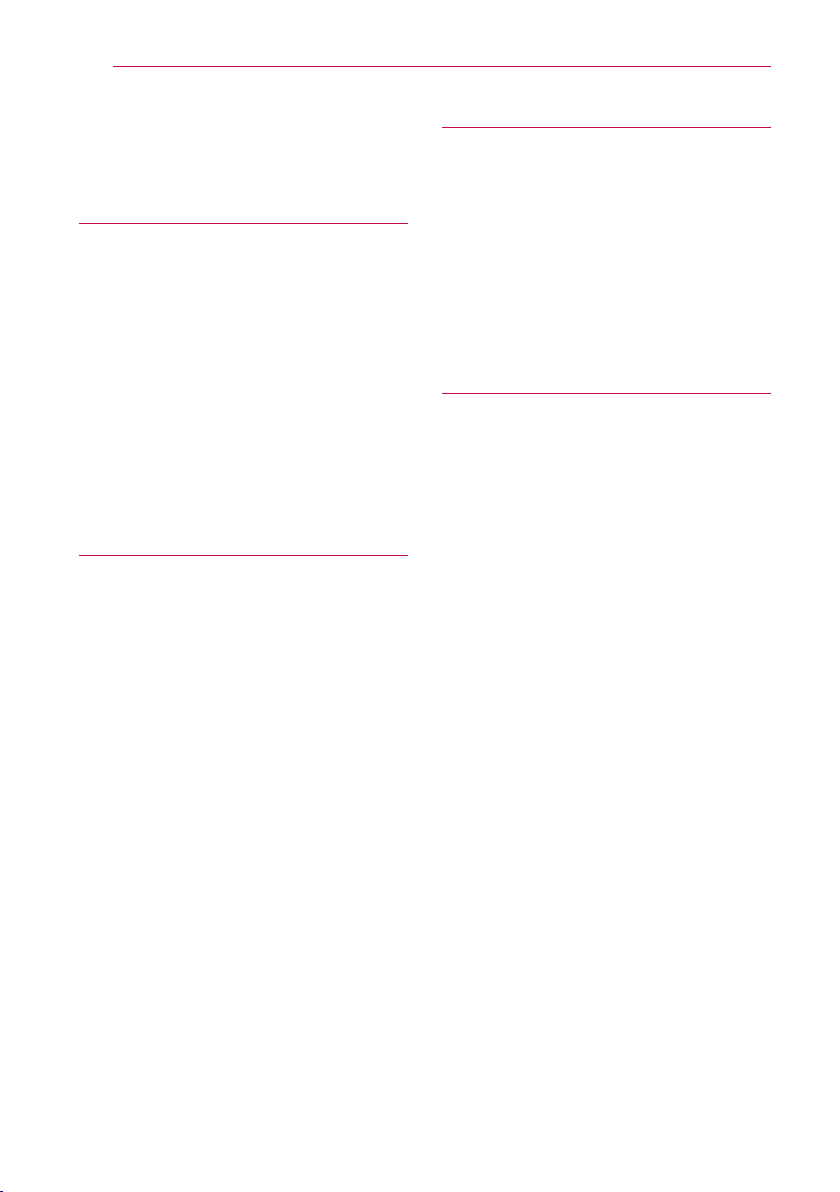
Inhaltsverzeichnis6
Inhaltsverzeichnis
1 Erste Schritte
2 Sicherheitshinweise
8 Einführung
8 – Spielbare Discs und in dieser
Bedienungsanleitung verwendete
Symbole
9 – Info über das Symbol “7” auf dem
Bildschirm
9 – Ländercode
9 – Auswahl der Fernsehnorm
10 Fernbedienung
11 Vorderes Bedienfeld
11 Rückseite
2 Anschlüsse
12 Aufstellen des Systems
13 Lautsprecheranschluss
13 – Anschluss der Lautsprecher am
Player
13 – Verbindung der hinteren Lautsprecher
mit dem Funkempfänger
14 Anschluss der Funklautsprecher
14 – Erstinstallation des drahtlosen
Receivers
14 – Manuelle Verbindung des drahtlosen
Receivers
15 Anschluss an einen Fernseher
16 – Was bedeutet SIMPLINK?
16 – ARC-Funktion (Audio Return
Channel)
16 – Einstellung der Auflösung
17 Antennenanschluss
18 Anschluss von Zusatzgeräten
18 – AUX-Anschluss
18 – OPTICAL IN-Anschluss
19 – HDMI IN 1/2-Anschluss
20 Verbindung mit dem Heimnetzwerk
20 – Kabel-Netzwerkverbindung
21 – Kabel-Netzwerkeinstellungen
22 – Wireless-Netzwerkverbindung
22 – Wireless-Netzwerkeinstellungen
3 Systemeinstellungen
25 Erste Einrichtung
26 Einstellungen
26 – Setup-Einstellungen vornehmen
27 – Das Menü [NETZWERK]
28 – Das Menü [ANZEIGE]
29 – Das Menü [SPRACHE]
30 – Das Menü [AUDIO]
32 – Das Menü [SPERRE]
33 – Das Menü [WEITERE]
4 Bedienung
35 Klangeffekte
36 Hauptmenü
36 – Das [HOME]-Menü
36 Wiedergeben der verbundenen Geräte
36 – Wiedergabe einer CD
37 – Wiedergabe von Blu-ray 3D-Discs
37 – Wiedergabe einer Datei auf einer CD/
einem USB-Gerät
39 – Wiedergabe einer Datei auf einem
Android-Gerät
40 – Wiedergabe einer Datei auf einem
Netzwerk-Server
41 Verbindung mit einem PC-Heimnetzwerk
herstellen
41 – About SmartShare PC Software
41 – Download von SmartShare PC
Software
41 – Installation von SmartShare PC
Software
41 – Freigabe von Dateien und Ordnern
42 – Systemanforderungen
43 Normale Wiedergabe
43 – Grundfunktionen für Video- und
Audio-Inhalte
43 – Grundfunktionen für Foto-Inhalte
43 – Bedienungen im Disc-Menü
44 – Wiedergabe fortsetzen
44 – Merken der letzten Szene
45 On Screen-Anzeige
45 – Die Videowiedergabe steuern
46 – Fotoanzeige steuern
47 Erweiterte Wiedergabe
47 – Wiederholte Wiedergabe
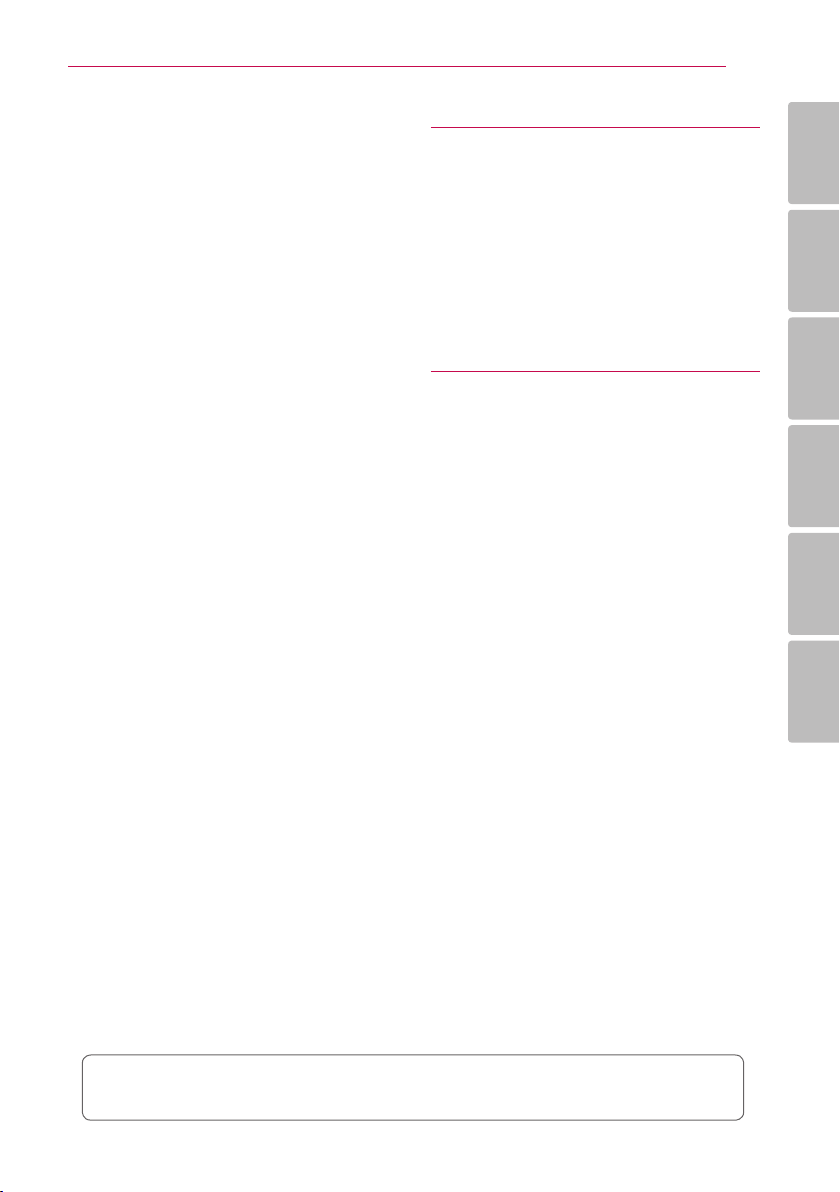
Inhaltsverzeichnis 7
47 – Abschnittswiederholung
47 – Wiedergabe ab einem bestimmten
Zeitpunkt
48 – Tonkanal wechseln
48 – Anzeige verschiedener Kamerawinkel
48 – Ändern des TV-Bildformats
49 – Zeichensatz für Untertitel ändern
49 – Anzeigemodus einstellen
50 – Informationen zu Inhalten anzeigen
50 – Listenansicht ändern
50 – Auswahl der Untertiteldatei
51 – Während der Diaschau Musik hören
51 – Wiedergabe einer in 3D
verschlüsselten Datei
52 Erweiterte Funktionen
52 – BD-Live™ genießen
52 – LG AV Remote
52 – Privat-Soundmodus
53 Radiobetrieb
53 – Radio hören
53 – Speichern von Radiosendern
53 – Einen gespeicherten Sender löschen
53 – Alle gespeicherten Sender löschen
53 – Schlechten UKW-Empfang
verbessern
53 – Siehe die Hinweise über Radiosender
54 Verwendung der Premium-Funktionen
55 LG Audio in mehreren Räumen hören
(LG Music Flow)
56 Verwendung der BLUETOOTH® Wireless-
Technologie
56 – Auf einem BLUETOOTH-Gerät
gespeicherte Musik hören
58 LG Sound Sync
5 Störungsbehebung
59 Störungsbehebung
59 – Allgemein
60 – Netzwerk
61 – Bild
61 – Ton
61 – Kundendienst
61 – ANMERKUNG ZU OPEN SOURCE-
SOFTWARE
6 Anhang
62 Bedienung eines Fernsehgerätes über
die mitgelieferte Fernbedienung
62 – Fernbedienung zur Bedienung Ihres
Fernsehgerätes einstellen
63 Software-Aktualisierung über das
Netzwerk
63 – Benachrichtigung bei Netzwerk-
Update
63 – Software-Akt.
65 Weitere Informationen
65 – Dateivoraussetzungen
66 – AVCHD (Advanced Video Codec High
Definition)
67 – Über DLNA
67 – Besondere Systemanforderungen
67 – Hinweise zur Kompatibilität
68 Audio-Ausgangseinstellungen
69 Liste der Ländercodes
70 Liste der Sprachcodes
71 Marken und Lizenzen
73 Technische Daten
75 Wartung
75 – Handhabung des Gerätes
75 – Hinweise zu Discs
76 Wichtige Informationen zu
Netzwerkdiensten
1
2
3
4
5
6
Anhängig von der Software Ihres Players oder Service Providers untescheiden sich einige Inhalte
dieses Handbuchs u.U. von Ihrem Player.
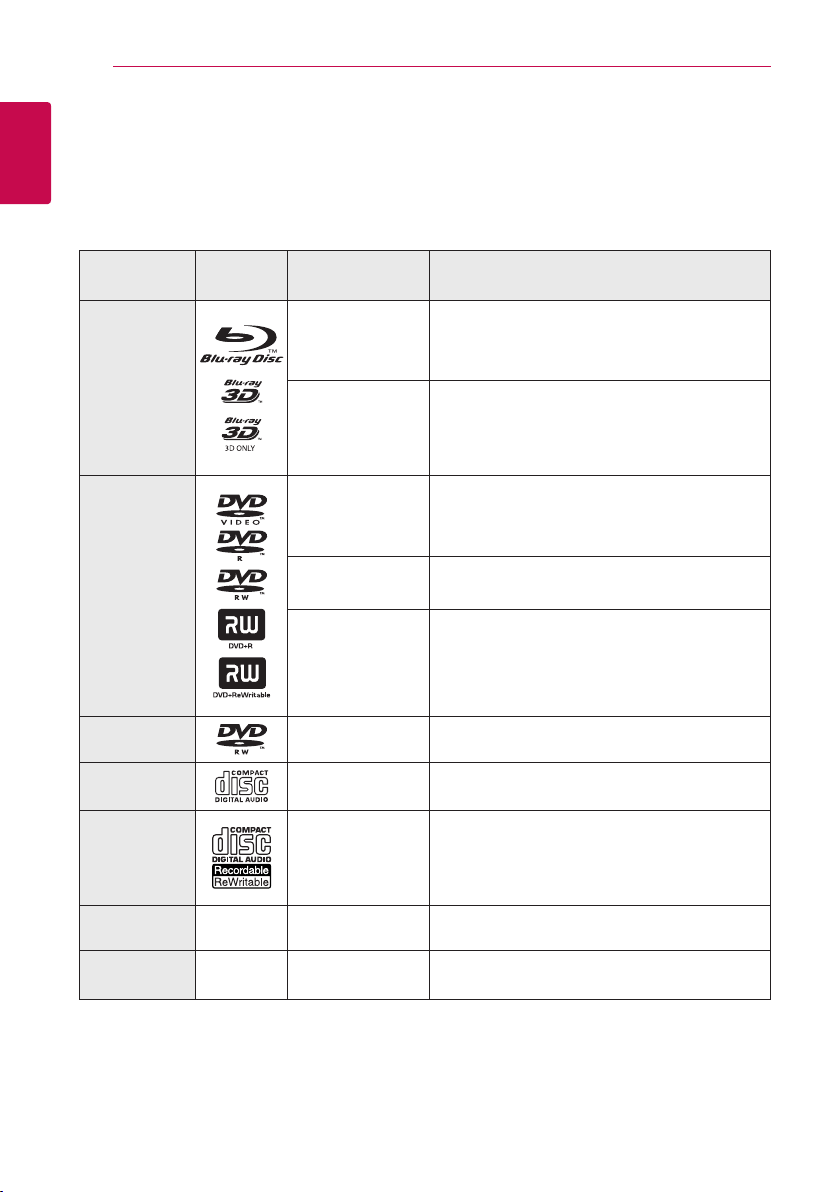
Erste Schritte8
Einführung
1
Spielbare Discs und in dieser Bedienungsanleitung verwendete
Erste Schritte
Symbole
Datenträger/
Begri
Blu-ray
DVD-ROM
DVD-R
DVD-RW
DVD+R
DVD+RW
DVD-RW (VR)
Audio-CD
CD-R/RW
Hinweis –
Vorsicht –
Logo Symbol Beschreibung
yGekaufte oder ausgeliehene Spiellm-DVDs.
e
y
u
y“Blu-ray 3D”-Discs und “Blu-ray 3D ONLY”-Discs.
yIm BDAV-Format beschriebene BD-R/RE-Discs.
yBD-R/RE-Discs mit Film-, Musik- oder
Fotodateien.
yISO 9660+JOLIET, UDF und UDF Bridge-Format.
i
yGekaufte oder ausgeliehene Spiellm-DVDs.
r
o
y
u
yNur nalisierte Discs im Spiellm-Modus
yUnterstützt auch Dual-Layer-Discs
AVCHD-Format, nalisiert
yDVD±R/RW-Discs mit Film-, Musik- oder
Fotodateien.
yISO 9660+JOLIET, UDF und UDF Bridge-Format.
i
r
t
y
u
Nur nalisierte Discs im VR-Modus
Audio-CD
yCD-R/RW-Discs mit Film-, Musik- oder
Fotodateien.
yISO 9660+JOLIET, UDF und UDF Bridge-Format.
i
,
>
Weist auf besondere Funktionen des Gerätes hin.
Vorsichtshinweise zur Vermeidung möglicher
Beschädigungen.
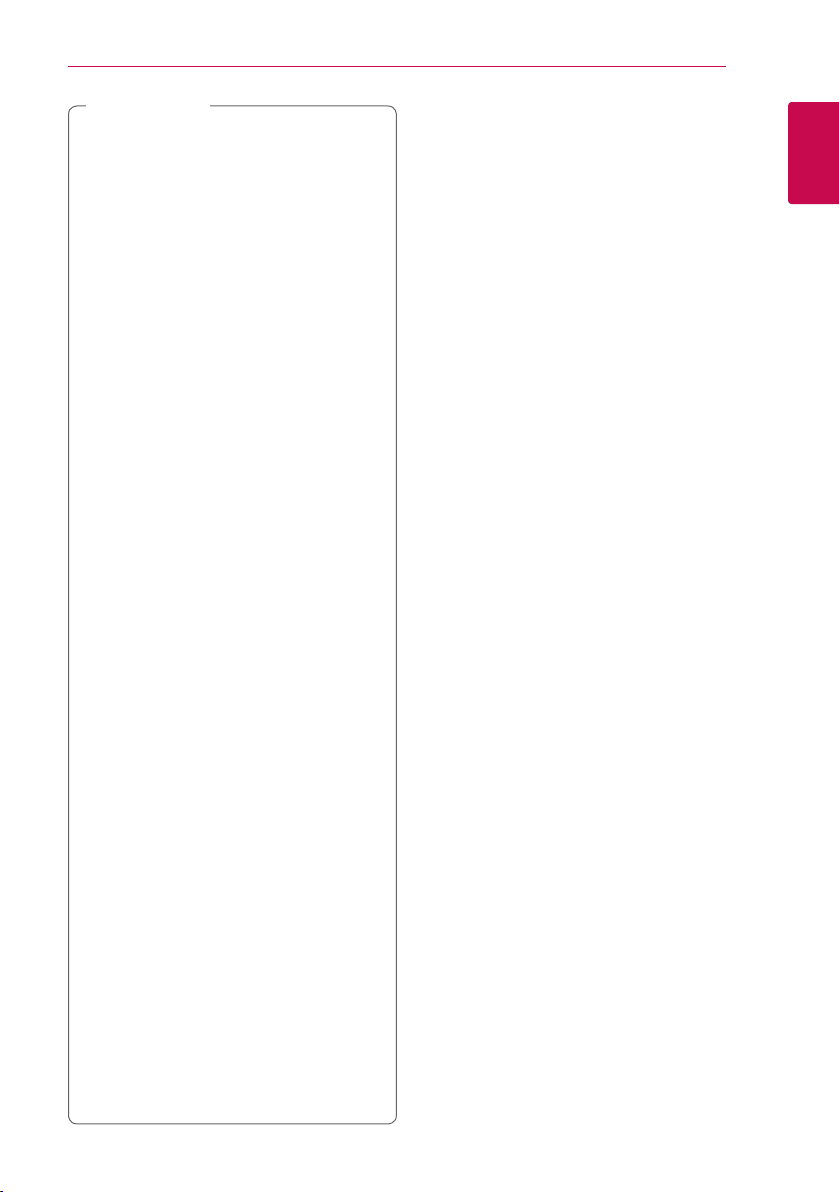
Hinweis
,
yEinige CD-R-/RW- (bzw. DVD±R-/RW-)
Discs können, abhängig vom verwendeten
Aufnahmegerät oder der CD-R-/RW-Disc
(bzw. DVD±R-/RW-Disc) selbst, mit diesem
Gerät u. U. nicht abgespielt werden.
yAbhängig von der Aufnahmesoftware
und der Finalisierung können einige
beschriebene Discs (CD-R/RW, DVD±R/
RW oder BD-R/RE) nicht wiedergegeben
werden.
yMit einem PC oder einem DVD- oder CD-
Rekorder beschriebene BD-R/RE, DVD±R/
RW und CD-R/RW-Discs können u. U. nicht
abgespielt werden, falls die Disc beschädigt
oder verschmutzt ist oder die Linse des
Players verschmutzt oder kondensiert ist.
yFalls eine Disc mit einem PC beschrieben
wird, auch in einem kompatiblen
Aufnahmeformat, können einige Discs
auf Grund der Einstellungen in der
Brennsoftware nicht wiedergegeben
werden. (Genauere Informationen
hierzu erhalten Sie beim Hersteller der
Brennsoftware.)
yFür eine optimale Wiedergabequalität
müssen Discs und Aufnahmen bestimmte
technische Voraussetzungen erfüllen.
yBereits bespielte DVDs erfüllen diese
Voraussetzungen automatisch.
Beschriebene Discs können in einer
Vielzahl verschiedener Formate vorliegen
(einschließlich CD-R-Discs mit MP3- oder
WMA-Dateien). Diese Formate müssen zur
Wiedergabe-Kompatibilität bestimmte
Voraussetzungen erfüllen.
yDer Kunde sollte beachten, dass für
das Herunterladen von MP3-/WMADateien sowie Musikdateien aus dem
Internet eine Genehmigung erforderlich
ist. Unser Unternehmen erteilt solche
Genehmigungen nicht. Diese sollten immer
vom Urheber selbst eingeholt werden.
yDie Einstellung zur Disc-Formatierung
muss auf [Mastered] eingestellt werden,
damit wiederbeschreibbare Discs nach der
Formatierung mit LG Playern kompatibel
sind. Discs, die mit dem Live File System
formatiert wurden, können nicht auf LG
Playern wiedergegeben werden. (Mastered/
Live File System: Disc-Formatierungssystem
unter Windows Vista)
Erste Schritte 9
Info über das Symbol “7” auf dem Bildschirm
Während des Betriebs erscheint auf dem
Fernsehbildschirm u. U. das Symbol “7” und zeigt
an, dass die im Benutzerhandbuch erläuterte
Funktion für diese Disc nicht verfügbar ist.
Ländercode
Der Ländercode dieses Gerätes ist auf der Unterseite
oder auf der Rückseite aufgedruckt. Es können nur
BD-ROM- oder DVD-Discs mit diesem Ländercode
oder mit dem Ländercode “ALLE” wiedergegeben
werden.
Auswahl der Fernsehnorm
Drücken Sie zum Önen des Disc-Fachs auf
(OPEN/CLOSE) und halten Sie die Taste
B
(PAUSE) länger als fünf Sekunden gedrückt, um
M
die Farbnorm (PAL/NTSC/AUTO) zu ändern.
1
Erste Schritte
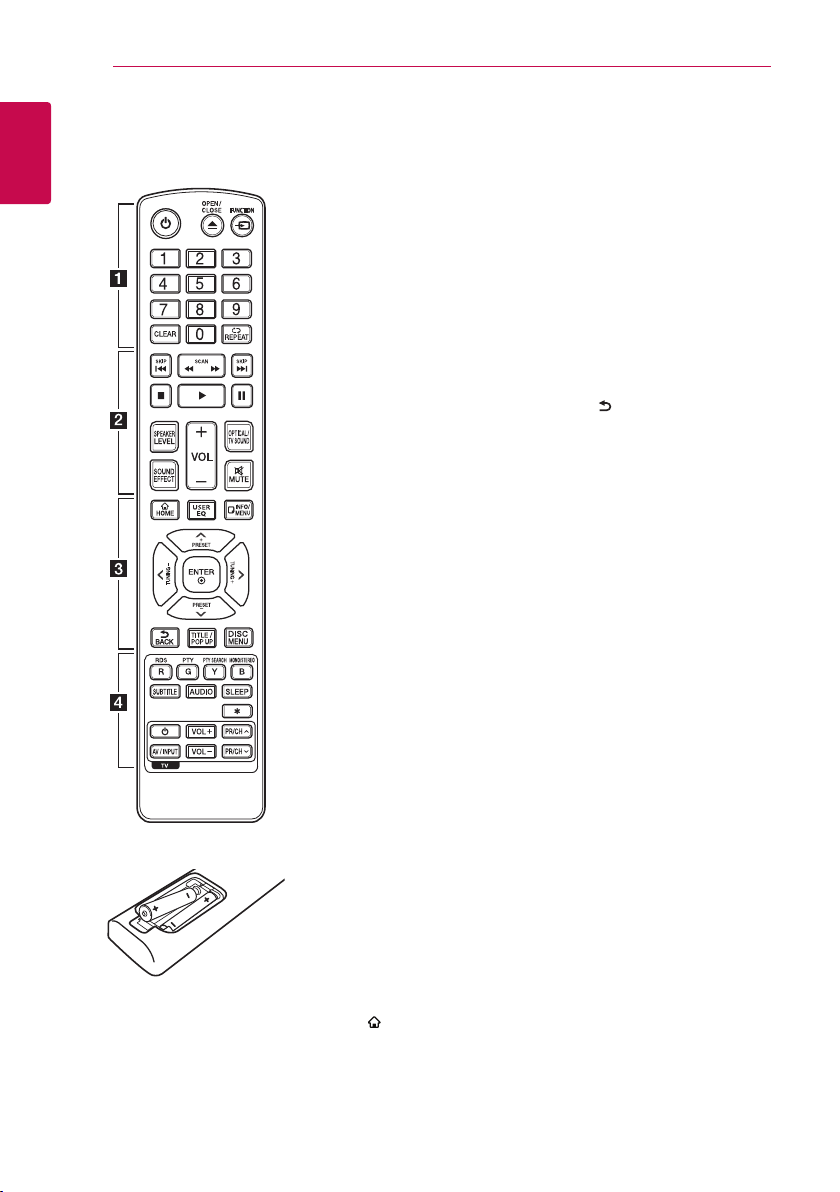
Erste Schritte10
Fernbedienung
1
Erste Schritte
Einlegen der Batterien
Nehmen Sie die Batterieklappe
von der Rückseite der
Fernbedienung ab und legen Sie
zwei R03-Batterien (Größe AAA)
mit der richtigen Polung 4 und
ein.
5
• • • • • • a • • • • • •
(POWER): Player ein- und
1
ausschalten.
(OPEN/CLOSE): Disc-Fach
B
önen und schließen.
FUNCTION: Ändern des
Eingangsmodus.
Nummerntasten 0-9: Auswahl
einer Aufzählungsoption eines
Menüs.
CLEAR: Entfernt eine Nummer,
wenn das Passwort oder die
Netzwerkverbindung festgelegt
wird.
REPEAT (h): Gewünschten
Abschnitt oder Sequenz
wiederholen.
• • • • • • b • • • • •
c/v
zurück oder vor.
C/V
nächsten bzw. vorherigen Datei/
Track/Kapitel springen.
Z
z
M
unterbrechen.
SPEAKER LEVEL: Einstellung
der Lautstärke des gewünschten
Lautsprechers.
SOUND EFFECT: Auswahl eines
Klangmodus.
VOL +/-: Einstellen der Lautstärke.
OPTICAL/TV SOUND:
Eingangsmodus auf optisch direkt
einstellen.
MUTE: Gerät stummschalten.
• • • • • • c • • • • •
HOME ( ): [Home] ein-/
ausblenden.
USER EQ: Klangeinstellung
durch Erhöhen oder Verringern
bestimmter Frequenzen.
(SCAN): Suchlauf
(SKIP): Zur/zum
(STOP): Wiedergabe anhalten.
(PLAY): Wiedergabe starten.
(PAUSE): Wiedergabe
INFO/MENU (m):
Bildschirmmenü ein-/ausblenden.
Pfeiltasten (
Option in einem Menü auswählen.
PRESET +/-: Auswahl eines
Radiosenders.
TUNING +/-: Einen gewünschten
Radiosender einstellen.
ENTER (b): Menüauswahl
übernehmen.
BACK ( ): Menü verlassen oder
zurück zum vorherigen Bildschirm.
TITLE/POPUP: DVD-Titelmenü
bzw. BD-ROM-Kontextmenü
aufrufen, falls vorhanden.
DISC MENU: Disc-Menü aufrufen.
• • • • • • d • • • • •
Farbtasten (R, G, Y, B):
- Navigation in den BD-ROMMenüs. Sie werden auch
als Tastaturkürzel-Tasten für
besondere Menüs verwendet.
- Taste B: Auswahl Mono/Stereo
im UKW-Modus.
RDS: Radio Data System.
PTY: Programmart der RDS-
Sendung anzeigen.
PTY SEARCH:
Programmart suchen.
SUBTITLE: Untertitelsprache
auswählen.
AUDIO: Sprache oder Tonkanal
wählen.
SLEEP: Einstellen einer Zeitdauer
nach der das Gerät ausgeschaltet
wird.
: Diese Taste ist nicht belegt.
?
TV-Bedienungstasten: Siehe
Seite 62.
W/S/A/D
):
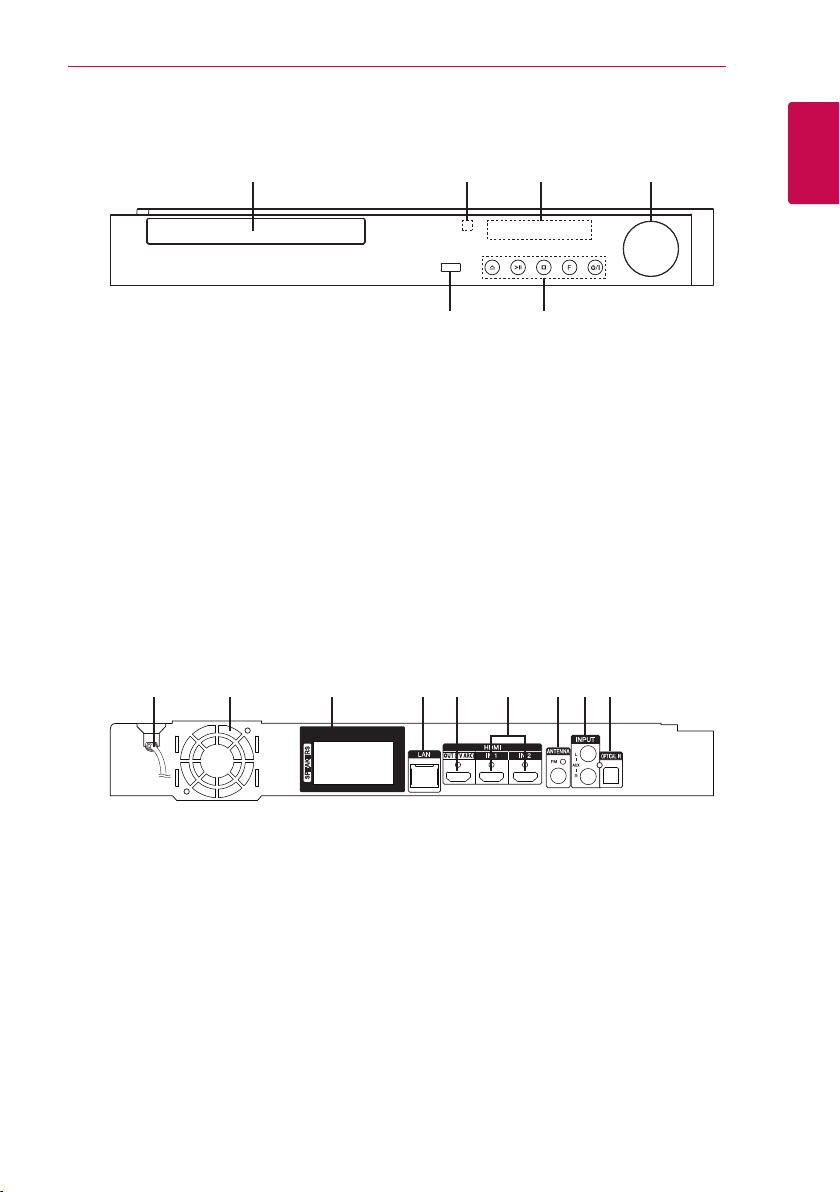
Vorderes Bedienfeld
Erste Schritte 11
Disc-Fach
a
Fernbedienungssensor
b
Anzeigefenster
c
Lautstärkeregelung
d
USB-Anschluss
e
Rückseite
a b c d e f g h i
a b c d
e f
Bedienungstasten
f
(OPEN/CLOSE)
R
(PLAY / PAUSE)
T
(STOP)
I
F (Funktion)
Auswahl einer Eingangsquelle oder Funktion.
/I (POWER)
1
1
Erste Schritte
Netzkabel
a
Kühlungslüfter
b
Lautsprecheranschlüsse
c
LAN-Anschluss
d
HDMI OUT (TV ARC)
e
HDMI IN 1/2
f
Antennenanschluss
g
AUX (L/R) INPUT
h
OPTICAL IN
i
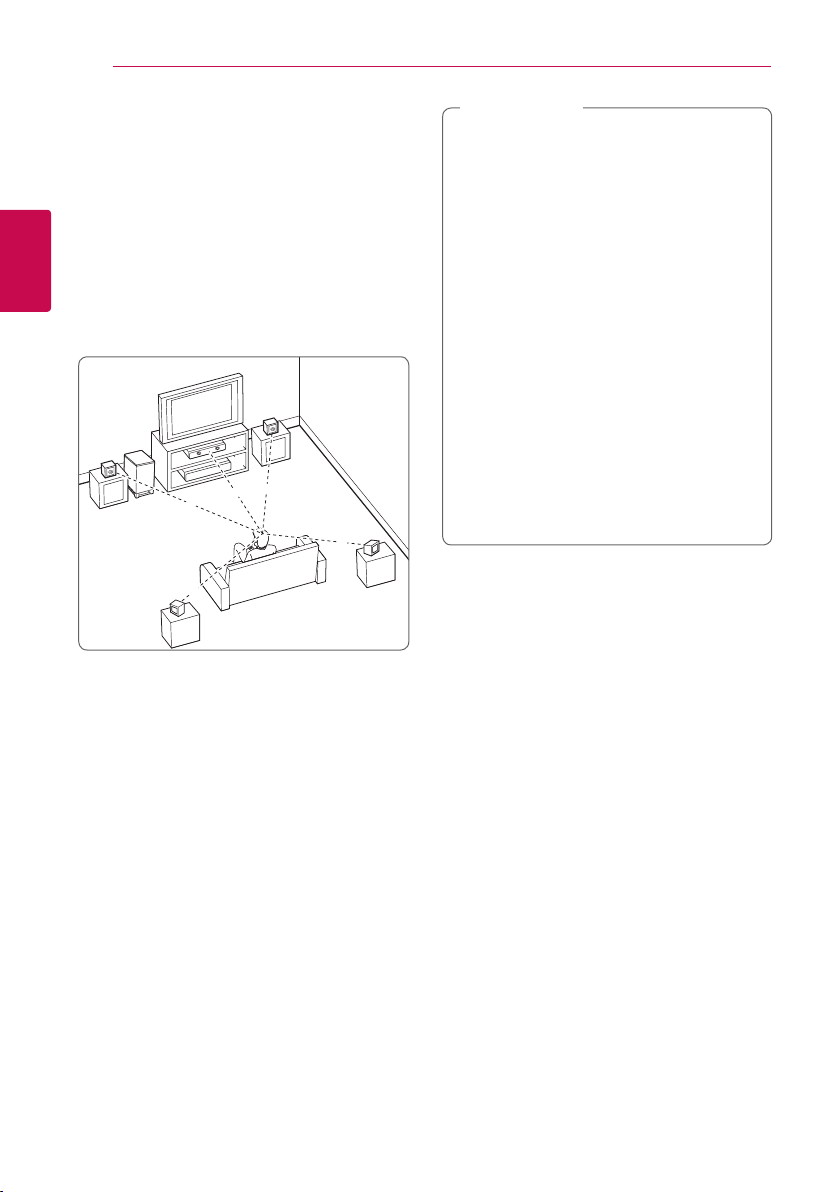
Anschlüsse12
B
DEE
F
A
A
G
C
ABA
A
B
D
E
F
A
A
A
A
A
G
C
DEE
F
A
G
C
B
A
DEE
F
A
G
C
B
DEE
F
A
G
C
DEE
F
A
G
E
EFG
E
F
G
G
Aufstellen des Systems
Die folgende Abbildung zeigt die Aufstellung
des Systems am Beispiel. Die Abbildungen in
dieser Anleitung können vom tatsächlichen Gerät
abweichen und dienen lediglich zur Beschreibung.
Ein optimaler Surround-Sound wird erreicht, wenn
alle Lautsprecher mit Ausnahme des Subwoofers
2
im gleichen Abstand von der Zuhörerposition (
Anschlüsse
aufgestellt werden.
Vorsicht
>
yAchten Sie darauf, dass Kinder nicht ihre
Hände oder andere Gegenstände in die
*Lautsprecherönung einführen.
*Lautsprecherönung: Eine Aushöhlung im
Lautsprechergehäuse zum Erzeugen satter
Bässe.
yPlatzieren Sie den Mittel-Lautsprecher für
Kinder unzugänglich.
)
Ansonsten könnte der Lautsprecher
herunterfallen und Verletzungen und/oder
Sachschäden verursachen.
yDie Lautsprecher enthalten magnetische
Bauteile. Aus diesem Grund können
Farbverfälschungen auf dem CRT-TVBildschirm oder PC-Monitor auftreten.
Die Lautsprecher sollten daher in
ausreichendem Abstand zum Fernseher
oder PC-Monitor aufgestellt werden.
yEntfernen Sie vor der Verwendung des
Subwoofers die Schutzfolie.
Vorderer Lautsprecher links (L)/
Vorderer Lautsprecher rechts (R):
Stellen Sie die vorderen Lautsprecher neben den
Monitor oder Bildschirm und bündig mit der
Bildschirmäche auf.
Mittel-Lautsprecher:
Stellen Sie den Mittel-Lautsprecher ober- oder
unterhalb des Monitors oder Bildschirms auf.
Surround-Lautsprecher links (L)/
Surround-Lautsprecher rechts (R):
Stellen Sie diese Lautsprecher hinter der
Zuhörerposition und leicht nach innen ausgerichtet
auf.
Subwoofer:
Die Position des Subwoofers kann beliebig gewählt
werden, da niederfrequente Bässe nur leicht direktional
sind. Der Subwoofer sollte jedoch bevorzugt in der
Nähe der vorderen Lautsprecher aufgestellt werden.
Richten Sie den Subwoofer leicht zur Raummitte aus,
um Wandreexionen zu vermeiden.
Gerät
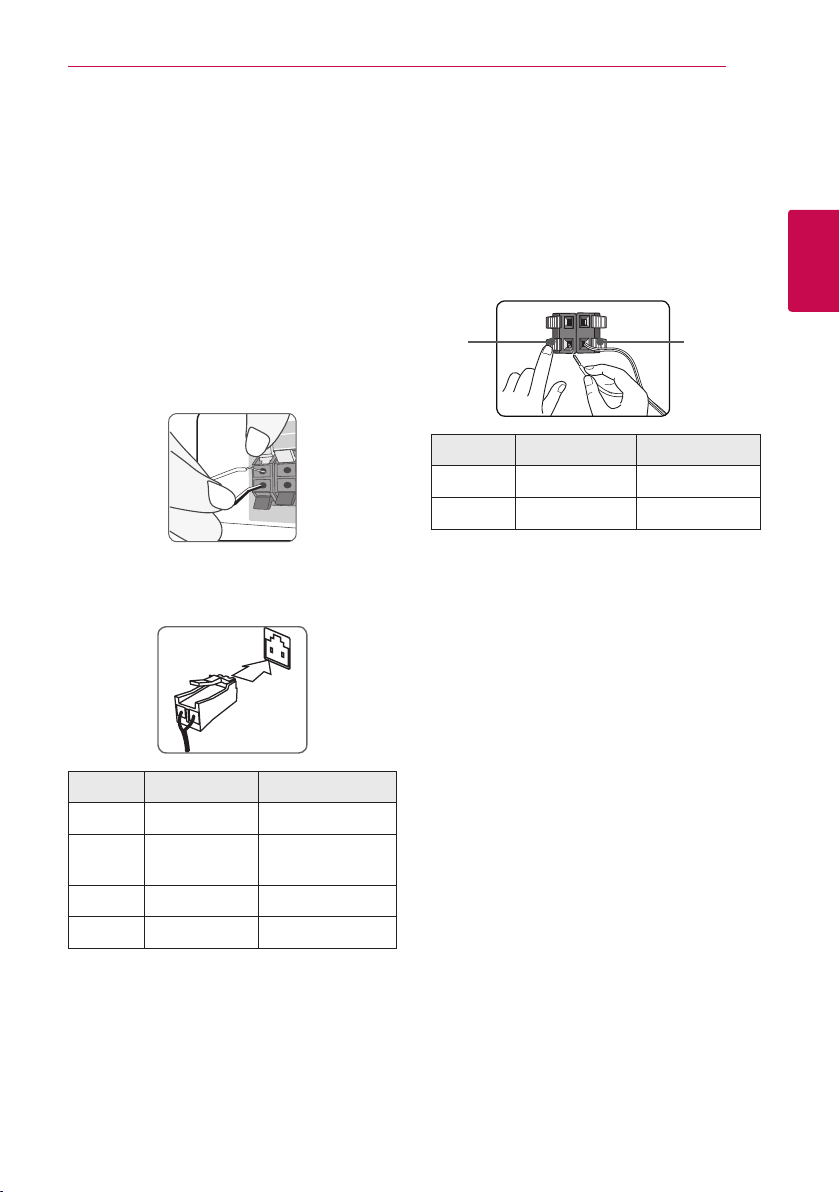
Anschlüsse 13
Lautsprecheranschluss
Anschluss der Lautsprecher am Player
1. Schließen Sie die Lautsprecherkabel am Player
an.
Die Lautsprecherkabel sind farbig markiert.
Verwenden Sie die farbigen Kabel für die
entsprechenden Lautsprecher.
Das schwarze Kabel muss dabei an den
Anschluss “–” (minus) und das andere Kabel an
den Anschluss “+” (plus) angeschlossen werden.
Verbinden Sie ein Woofer-Kabel mit dem Player.
Stecken Sie das Woofer-Kabel in den Player, bis
ein Klickgeräusch zu hören ist.
Verbindung der hinteren Lautsprecher mit dem Funkempfänger
Schließen Sie die hinteren Lautsprecher mithilfe der
Lautsprecherkabel am drahtlosen Empfänger an.
Das schwarze Kabel muss dabei an den Anschluss
“–” (minus) und das andere Kabel an den Anschluss
“+” (plus) angeschlossen werden.
(+)
Farbe Lautsprecher Position
Grau Hinten Hinten rechts
Blau Hinten Hinten links
(-)
2
Anschlüsse
Farbe Lautsprecher Position
Grün Mitte Mitte
Orange Subwoofer
Rot Vorne Vorne rechts
Weiß Vorne Vorne links
2. Schließen Sie das Lautsprecherkabel am
Anschluss des Lautsprechers an.
Das schwarze Kabel muss dabei an den
Anschluss “–” (minus) und das andere Kabel an
den Anschluss “+” (plus) angeschlossen werden.
Beliebige Position
vor dem Zuhörer
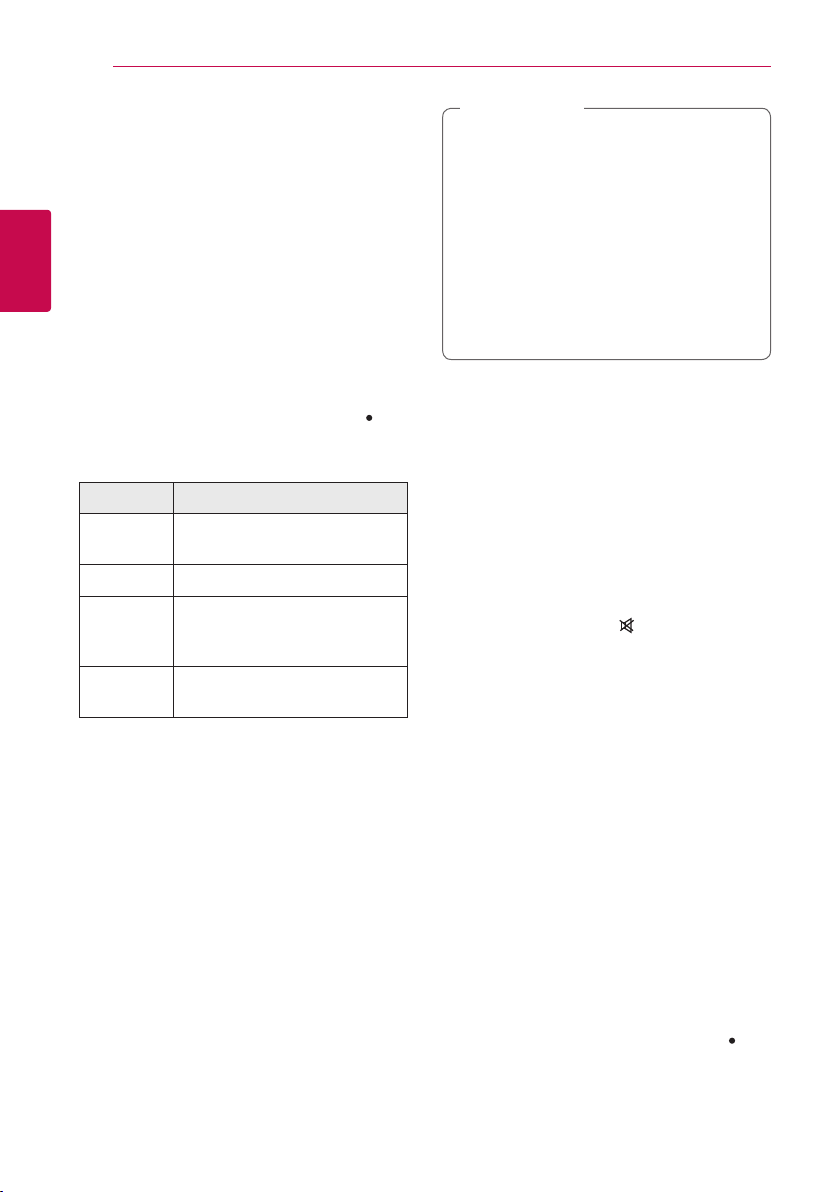
Anschlüsse14
Anschluss der Funklautsprecher
Erstinstallation des drahtlosen Receivers
1. Schließen Sie das Netzkabel des
2
Anschlüsse
Funkempfängers an die Steckdose an.
2. Wenn Sie das Hauptgerät anschalten, wird die
Verbindung zu den drahtlosen Lautsprechern
automatisch erstellt.
-Wenn die Verbindung erstellt ist, leuchtet auf
dem drahtlosen Receiver die gelb-grüne LED
und auf dem Hauptgerät die Anzeige ( ).
LED-Anzeige des Funkempfängers
LED-Farbe Aktion
Gelbgrün
(blinkend)
Gelbgrün Die Verbindung ist hergestellt.
Rot
Aus (keine
Anzeige)
Der drahtlose Receiver versucht
die Verbindung aufzubauen.
Der drahtlose Receiver ist
im Standby-Modus oder die
Verbindung ist fehlgeschlagen.
Das Netzkabel des drahtlosen
Receivers ist nicht eingesteckt.
Hinweis
,
yGeräte mit starken elektromagnetischen
Feldern in der Nähe des Empfängers können
Störungen verursachen. Positionieren Sie die
Geräte (Funkempfänger und Hauptgerät)
um.
yEs dauert einige Sekunden (u. U. auch
etwas länger), bis die Verbindung zwischen
Hauptgerät und Funkempfänger hergestellt
wurde.
yDie Funkreichweite beträgt 20 m (auf
oenen Flächen).
Manuelle Verbindung des drahtlosen Receivers
Wenn keine Verbindung besteht, sehen Sie die
rote LED auf dem Hauptgerät oder die gelbgrün
blinkende LED auf dem drahtlosen Receiver, aus den
hinteren Lautsprechern wird kein Ton ausgegeben.
So können Sie dieses Problem beheben.
1. Drehen Sie die Lautstärke auf dem Hauptgerät
komplett zurück (Minimumeinstellung).
-”VOL MIN” wird auf dem Anzeigefenster
angezeigt.
2. Drücken und halten Sie (MUTE) auf der
Fernbedienung 3 Sekunden lang gedrückt.
-“WL RESET” wird kurz auf dem Anzeigefenster
eingeblendet.
3. Wenn die LED auf dem drahtlosen Receiver
bereits gelbgrün blinkt, können Sie diesen
Schritt überspringen.
Drücken und halten Sie die Taste PAIRING
auf der Rückseite des drahtlosen Receivers
mindestens 5 Sekunden lang gedrückt.
-Die LED auf dem drahtlosen Receiver leuchet
nun abwechseln rot und gelbgrün.
4. Ziehen Sie das Netzkabel des Hauptgerätes und
des drahtlosen Receivers aus dem Gerät.
5. Stecken Sie beide Kabel wieder ein, nachdem
die LEDs beider Geräte vollständig ausgeschaltet
waren.
Sobald Sie das Hauptgerät anschalten, wird
automatisch die Verbindung zwischen dem
Gerät und dem drahtlosen Receiver hergestellt.
-Wenn die Verbindung erstellt ist, leuchtet auf
dem drahtlosen Receiver die gelb-grüne LED
und auf dem Hauptgerät die Anzeige ( ).
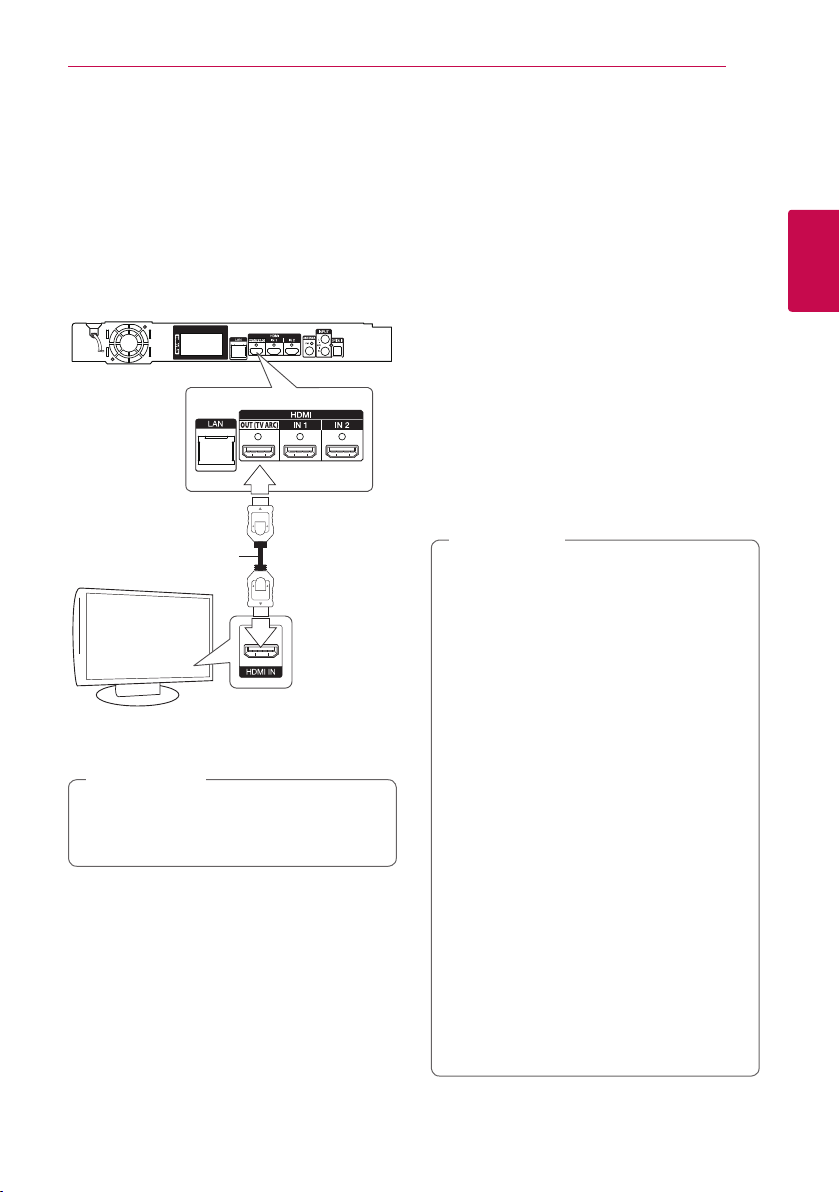
Anschlüsse 15
Anschluss an einen Fernseher
Ein HDMI-Fernseher oder Monitor kann über
ein HDMI-Kabel an diesen Player angeschlossen
werden (Typ A, High-Speed-HDMI™-Kabel).
Verbinden Sie die HDMI-Buchse des Players mit der
HDMI-Buchse eines HDMI-kompatiblen Fernsehers
oder Monitors.
Geräterückseite
HDMI
TV
Stellen Sie den Eingang des Fernsehers auf HDMI
(siehe Bedienungsanleitung des Fernsehers).
Hinweis
,
Lesen Sie zum Anschluss die Bedienungsanleitung des Fernsehers, der Stereo-Anlage bzw.
des jeweiligen Gerätes.
Kabel
Weitere Informationen zu HDMI
yBeachten Sie beim Anschluss eines HDMI- oder
DVI-kompatiblen Gerätes folgende Punkte:
-Schalten Sie das HDMI-/DVI-Gerät sowie
diesen Player aus. Schalten Sie dann das
HDMI-/DVI-Gerät ein, warten Sie ca. 30
Sekunden, und schalten Sie dann den Player
ein.
-Der Videoeingang des angeschlossenen
Gerätes muss auf dieses Gerät eingestellt
sein.
-Das angeschlossene Gerät muss eine der
Video-Eingangsauösungen 720x576p,
1280x720p, 1920x1080i oder 1920x1080p
unterstützen.
yNicht alle HDCP-kompatiblen HDMI- oder DVI-
Geräte arbeiten mit diesem Player zusammen.
-Bei nicht-HDCP-Geräten wird das Bild nicht
richtig angezeigt.
Hinweis
,
yFalls ein angeschlossenes HDMI-Gerät den
Audioausgang des Players nicht unterstützt,
ist der Ton des HDMI-Gerätes u. U. nur
verzerrt oder nicht zu hören.
yBei einem HDMI-Anschluss kann die
Auösung für den HDMI-Ausgang geändert
werden. (Siehe Kapitel “Einstellung der
Auösung” auf Seite 16.)
yLegen Sie über die Option [HDMI-Farbeinst.]
im Menü [Einstellungen] die Art der
Videoausgabe über die HDMI OUT-Buchse
fest (siehe Seite 29).
yBeim Ändern der Auösung bei bereits
angeschlossenem Gerät können
Fehlfunktionen auftreten. Um diese Störung
zu beheben, schalten Sie den Player aus
und wieder ein.
yWenn der HDMI-Anschluss noch nicht mir
dem HDCP abgeglichen wurde, erscheint
ein schwarzer Bildschirm. Überprüfen Sie
in diesem Fall den HDMI-Anschluss oder
ziehen Sie das HDMI-Kabel ab.
yÜberprüfen Sie bei Rauschen oder Streifen
auf dem Bildschirm das HDMI-Kabel (es
sollte maximal 4,5 m (15 ft.) lang sein).
2
Anschlüsse

Anschlüsse16
Was bedeutet SIMPLINK?
Einige Funktionen dieses Gerätes können über die
Fernbedienung des Fernsehers aufgerufen werden,
wenn dieses Gerät über einen HDMI-Anschluss
an ein LG Fernsehgerät mit SIMPLINK-Funktion
verbunden ist.
Folgende Funktionen lassen sich mit der
2
Fernbedienung des LG Fernsehers aufrufen:
Anschlüsse
Wiedergabe, Pause, Suchlauf, Überspringen, Stop,
Ausschalten usw.
Einzelheiten zur SIMPLINK-Funktion nden Sie in
der Bedienungsanleitung des Fernsehers.
LG Fernsehgeräte mit SIMPLINK-Funktion besitzen
das SIMPLINK-Logo.
Hinweis
,
yJe nach Eigenschaften der Disc oder des
Wiedergabestatus sind bestimmte SIMPLINK
Funktionen unterschiedlich oder nicht
möglich.
yDie SIMPLINK-Funktion wird für das Gerät
nicht unterstützt, wenn SIMPLINK in die
HDMI IN-Buchse eingesteckt ist.
Hinweis
,
Die Aktivierung der [SIMPLINK / ARC]-Funktion
erfolgt über die Festlegung der Option auf
[Ein]. (Seite 34)
Einstellung der Auflösung
Der Player bietet verschiedene
Ausgabeauösungen für die HDMI OUT-Buchsen.
Die Auösung wird im Menü [Einstellungen]
eingestellt.
1. Drücken Sie die Taste HOME ( ).
2. Wählen Sie mit den Tasten
[Einstellungen] und drücken Sie ENTER (b).
Daraufhin wird das Menü [Einstellungen]
aufgerufen.
3. Wählen Sie mit den Tasten
[ANZEIGE] und drücken Sie die Taste D, um in
das Unterverzeichnis zu gelangen.
4. Wählen Sie mit den Tasten
[Auflösung] und drücken Sie die Taste ENTER
(b), um in das nächste Unterverzeichnis zu
gelangen.
A/D
W/S
W/S
den Eintrag
die Option
die Option
ARC-Funktion (Audio Return Channel)
Mithilfe der ARC-Funktion kann ein HDMI-fähiges
Fernsehgerät einen Audio-Stream an den HDMI
OUT-Ausgang dieses Players senden.
Verwendung dieser Funktion:
-Das Fernsehgerät muss HDMI-CEC sowie die
ARC-Funktion unterstützen, und die Optionen
HDMI-CEC und ARC müssen auf Ein eingestellt
werden.
-Die Aktivierung der Optionen HDMI-CEC und
ARC kann je nach Fernsehgerät variieren. Weitere
Hinweise zur ARC-Funktion nden Sie in der
Bedienungsanleitung Ihres Fernsehgerätes.
-Es kann ausschließlich das HDMI-Kabel
verwendet werden (High Speed HDMI™-Kabel
mit Ethernet, Typ A).
-Dieses Kabel muss an einen HDMI-Eingang,
der die ARC-Funktion unterstützt, sowie
an den HDMI OUT-Ausgang dieses Players
angeschlossen werden.
-An einem ARC-kompatiblen Fernseher kann nur ein
Heimkinosystem zurzeit angeschlossen werden.
5. Wählen Sie mit den Tasten
gewünschte Auflösung aus und drücken Sie zur
Bestätigung der Auswahl auf ENTER (b).
W/S
die
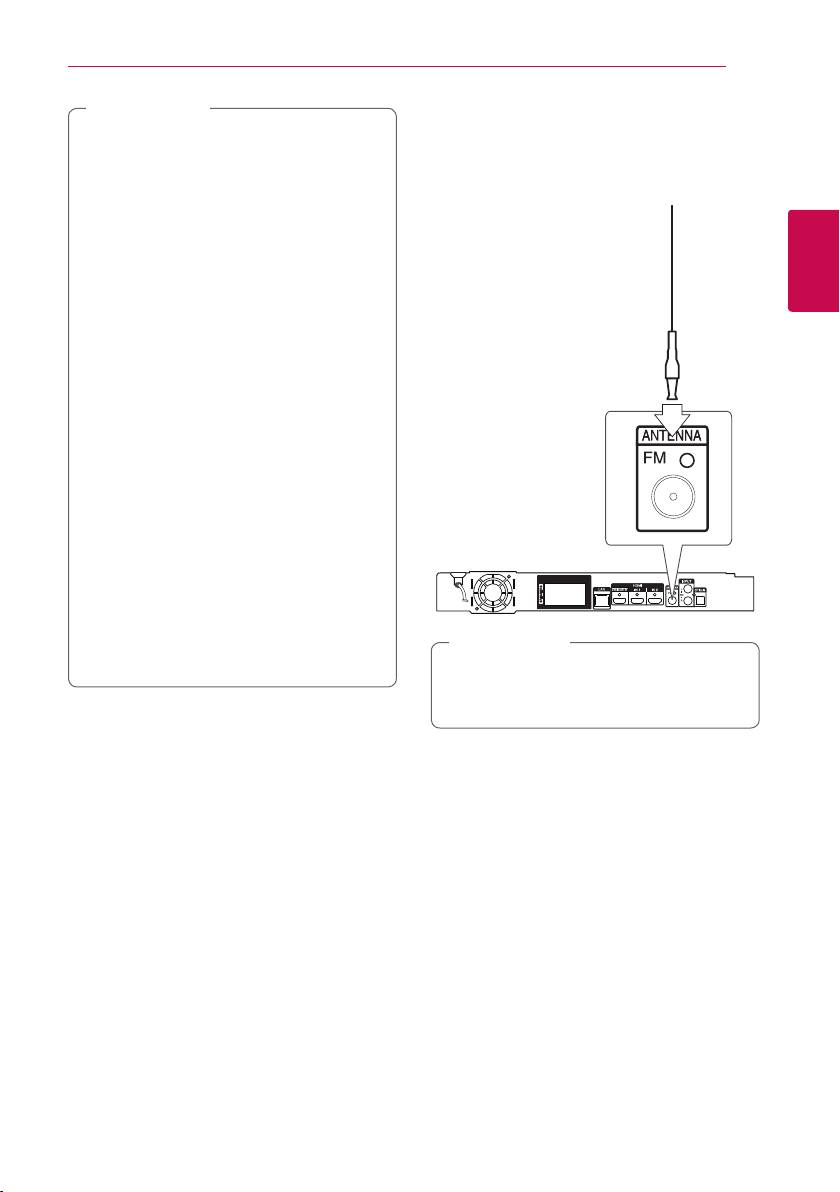
Hinweis
,
yFalls Ihr Fernsehgerät die am Player
eingestellte Auösung nicht unterstützt,
stellen Sie die Auösung wie folgt auf 576p
ein:
1. Drücken Sie zum Öffnen des Disc-Fachs
auf B.
2. Halten Sie die Taste Z (STOP)
mindestens fünf Sekunden lang
gedrückt.
yFalls Ihr Fernsehgerät die manuelle Auswahl
der Auösung für ein an die HDMI-Buchse
angeschlossenes Fernsehgerät nicht zulässt,
wird die Auösung auf [Auto] eingestellt.
yBei einer eingestellten Auösung, die Ihr
Fernsehgerät nicht unterstützt, wird eine
Warnmeldung eingeblendet. Falls nach dem
Ändern der Auösung kein Bild angezeigt
wird, warten Sie bitte 20 Sekunden, bis
die vorherige Auösung automatisch
wiederhergestellt wird.
yDie Bildwiederholrate 1080p für den
Videoausgang wird dabei automatisch
auf 24 Hz oder 50 Hz eingestellt, je nach
Möglichkeiten und Voreinstellungen des
angeschlossenen Fernsehgerätes und
basierend auf der ursprünglichen VideoBildrate der BD-ROM-Disc.
Anschlüsse 17
Antennenanschluss
Schließen Sie zum Radioempfang die mitgelieferte
Antenne an.
Geräterückseite
Hinweis
,
Stellen Sie nach Einstecken der FMDrahtantenne sicher, dass diese ganz
ausgefahren ist.
2
Anschlüsse
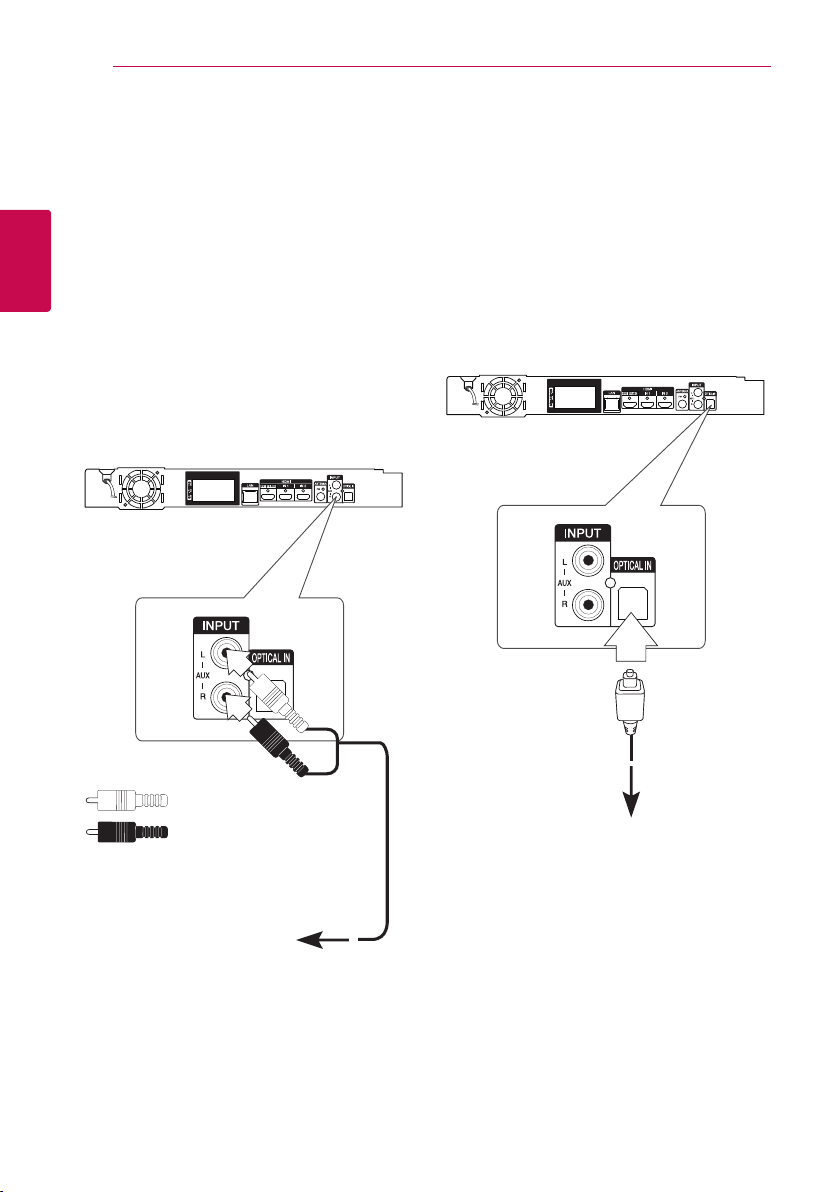
Anschlüsse18
Anschluss von Zusatzgeräten
AUX-Anschluss
Sie haben die Möglichkeit, den Ton eines
Zusatzgerätes über die Lautsprecher dieses Systems
wiederzugeben.
2
Anschlüsse
Schließen Sie die analogen AudioAusgangsbuchsen des Gerätes an den Anschluss
AUX L/R (INPUT) dieses Gerätes an. Wählen Sie
dann die [AUX]-Option, indem Sie auf FUNCTION
drücken.
Der Eingangsmodus kann ebenfalls über die Taste F
(Funktion) am Bedienungsfeld ausgewählt werden.
Geräterückseite
OPTICAL IN-Anschluss
Der Ton eines Gerätes kann über einen optischen
Anschluss über die Lautsprecher dieses Systems
ausgegeben werden.
Verbinden Sie die optische Ausgangsbuchse des
Gerätes mit der OPTICAL IN-Buchse an diesem
Gerät. Wählen Sie dann die [OPTICAL]-Option,
indem Sie auf FUNCTION drücken. Oder wählen Sie
diese Funktion direkt über die Taste OPTICAL/TV
SOUND aus.
Der Eingangsmodus kann ebenfalls über die Taste F
(Funktion) am Bedienungsfeld ausgewählt werden.
Geräterückseite
Weiß
Rot
Zu den Audio-
Ausgangsbuchsen des
Zusatzgerätes (z. B. TV oder
Videorekorder)
Zur digitalen, optischen
Ausgangsbuchse des
Gerätes
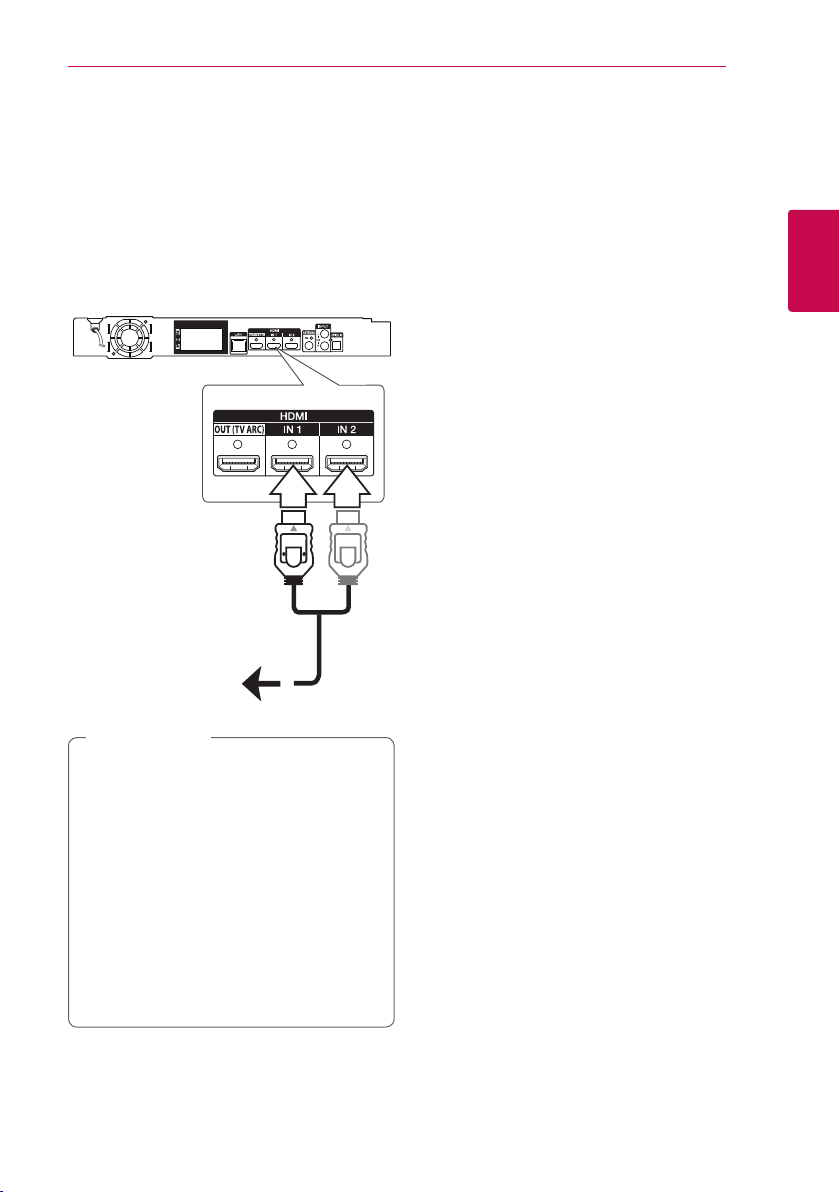
HDMI IN 1/2-Anschluss
Sie haben die Möglichkeit, Bild und Ton eines
Gerätes über diesen Anschluss wiederzugeben.
Verbinden Sie die HDMI OUT-Buchse des Gerätes
mit der HDMI IN 1- oder 2 Buchse dieses Gerätes.
Wählen Sie dann die [HDMI IN 1/2] Option, indem
Sie auf FUNCTION drücken.
Der Eingangsmodus kann ebenfalls über die Taste F
(Funktion) am Bedienungsfeld ausgewählt werden.
Geräterückseite
Zur HDMI OUTBuchse des
Gerätes (z. B.
Digitalempfänger,
digitaler SatellitenReceiver oder
Spielekonsole).
Anschlüsse 19
2
Anschlüsse
Hinweis
,
yDie Video-Auösung kann in der Betriebsart
HDMI IN 1/2 nicht geändert werden.
Ändern Sie die Video-Auösung am
angeschlossenen Gerät selbst.
yFalls das Video-Ausgangssignal beim
Anschluss eines Personal Computers über
die HDMI IN 1/2-Buchse nicht störungsfrei
wiedergegeben wird, ändern Sie die
Auösung des Personal Computers nach
576p, 720p, 1080i oder 1080p.
yDer Player sendet den Ton der HDMI-
Eingänge sowohl an den HDMI-Ausgang als
auch an die Lautsprecher des Gerätes.
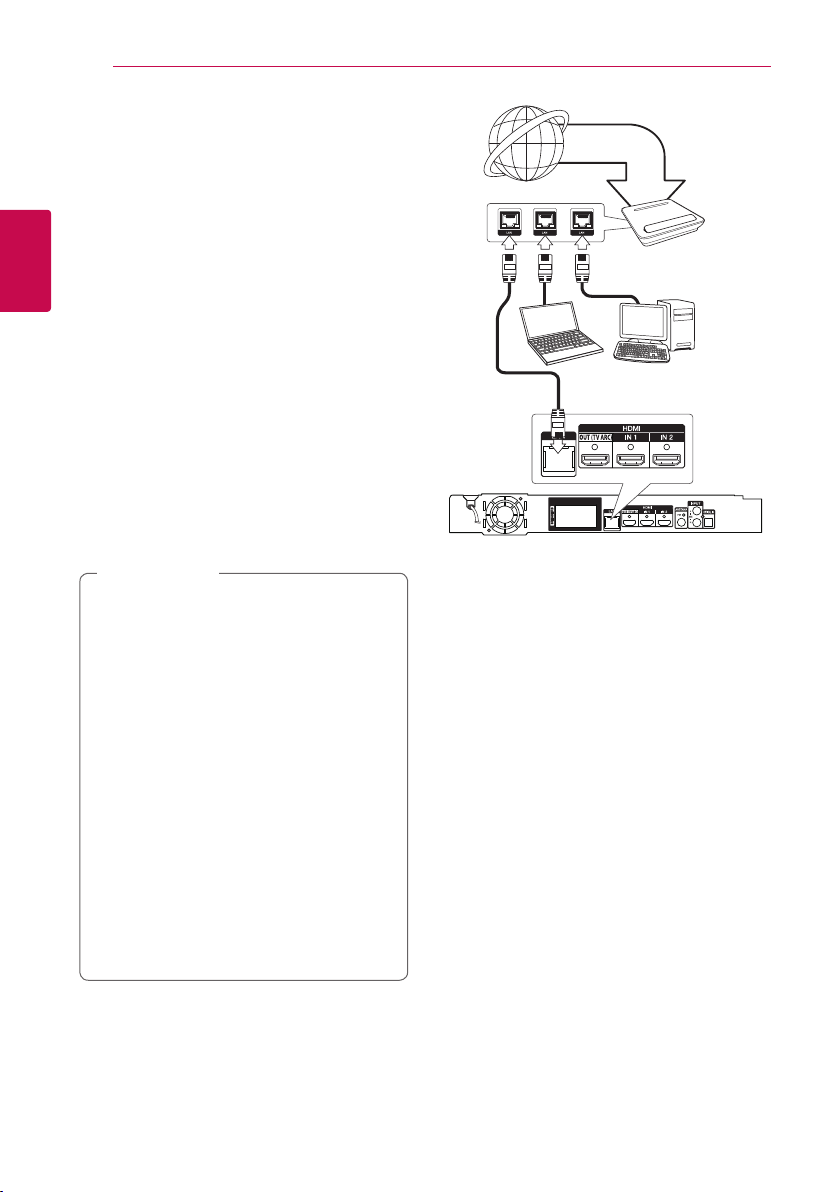
Anschlüsse20
Verbindung mit dem Heimnetzwerk
Dieser Player kann über den LAN-Anschluss auf der
Rückseite oder das integrierte Wireless-Modul mit
einem lokalen Netzwerk (LAN) verbunden werden.
Über eine Verbindung des Gerätes mit einem
Breitband-Heimnetzwerk können Sie Software-
2
Aktualisierungen, interaktives BD-Live und Online-
Anschlüsse
Dienste nutzen.
Kabel-Netzwerkverbindung
Ein Kabel-Netzwerk ermöglicht eine optimale
Leistung, da die angeschlossenen Geräte direkt
mit dem Netzwerk verbunden sind und keinerlei
Störfrequenzen ausgesetzt sind.
Weitere Hinweise nden Sie in der
Bedienungsanleitung des Netzwerkgerätes.
Verbinden Sie den LAN-Anschluss des Players über
ein handelsübliches LAN- oder Ethernet-Kabel.
Hinweis
,
yHalten Sie das LAN-Kabel beim Anschließen
oder Abziehen immer am Stecker selbst fest.
Ziehen Sie nicht am LAN-Kabel und halten
Sie die Sperre am Stecker gedrückt.
yAm LAN-Anschluss darf kein modulares
Telefonkabel angeschlossen werden.
yHalten Sie sich auf Grund der zahlreichen
möglichen Anschlussarten an die Angaben
Ihres Telekommunikationsanbieters bzw.
Internet-Anbieters.
yFür den Zugri auf Inhalte auf einem DLNA-
kompatiblen digitalen Medien-Server
muss dieser Player mit demselben lokalen
Netzwerk wie der Router verbunden sein.
yUm einen PC als DLNA-kompatiblen
digitalen Medien-Server einzurichten,
installieren Sie die enthaltene SmartShare
PC Software auf dem PC. (siehe Seite 41)
BreitbandDienst
Router
DLNA-zertizierter Server
Geräterückseite
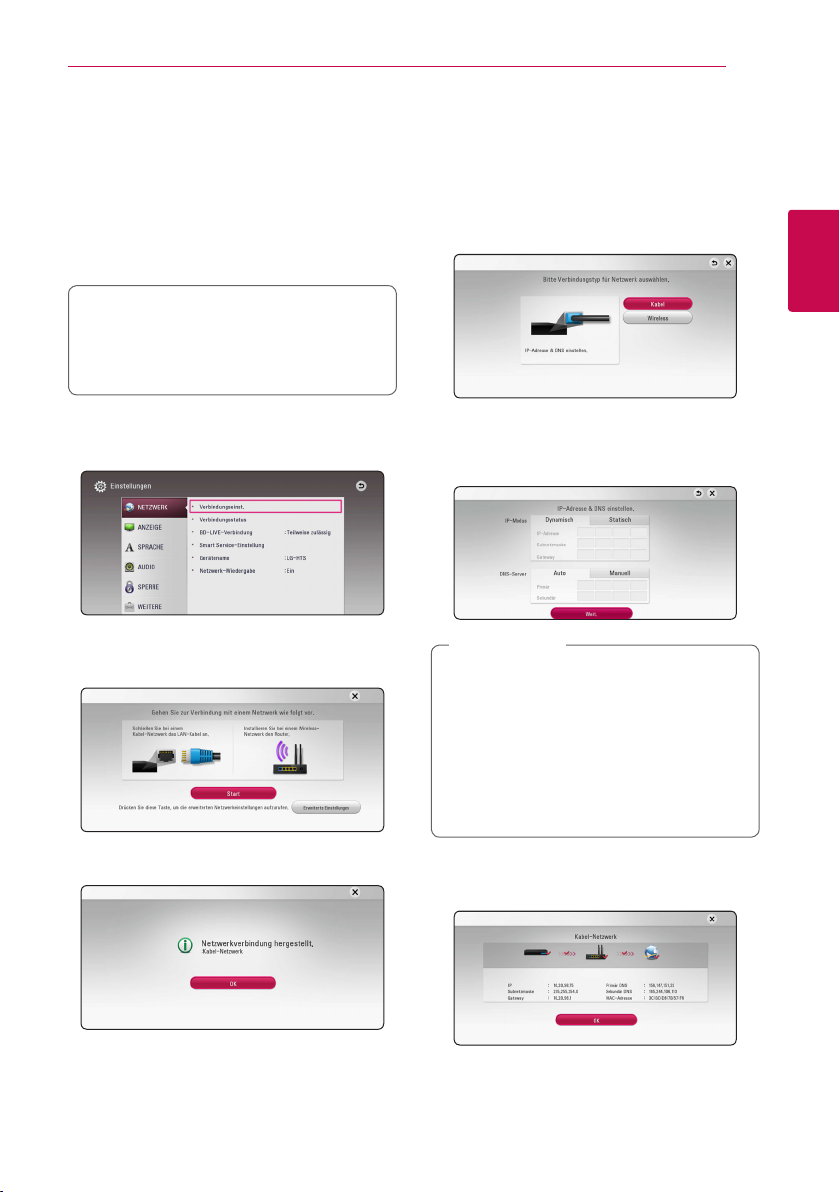
Anschlüsse 21
Kabel-Netzwerkeinstellungen
Falls das kabelgebundene lokale Netzwerk (LAN)
einen DHCP-Server besitzt, wird dem Player
automatisch eine IP-Adresse zugewiesen. Für
bestimmte Heimnetzwerke müssen nach dem
Anschluss der Kabel die Netzwerkeinstellungen des
Players vorgenommen werden. Nehmen Sie die
[NETZWERK]-Einstellungen wie folgt vor.
Vorbereitung
Vor der Einrichtung des Kabel-Netzwerks
muss eine Breitband-Internetverbindung zum
Heimnetzwerk hergestellt werden.
1. Wählen Sie im Menü [Einstellungen] die Option
[Verbindungseinst.] und drücken Sie auf ENTER
(b).
2. Lesen Sie die Hinweise zu den
Netzwerkeinstellungen, markieren Sie den
Eintrag [Start] und drücken Sie ENTER (b).
Das Gerät wird automatisch mit dem Netzwerk
verbunden.
Erweiterte Einstellungen
Um die Netzwerkeinstellungen manuell
vorzunehmen, wählen Sie mit den Tasten
den Eintrag [Erweiterte Einstellungen] im Menü
[Netzwerkeinrichtung] und drücken Sie ENTER (b).
1. Wählen Sie mit den Tasten
[Kabel] und drücken Sie ENTER (b).
2. Wählen Sie mit den Tasten
IP-Modus [Dynamisch] oder [Statisch].
Wählen Sie die Option [Dynamisch], um die IPAdresse automatisch zu beziehen.
Hinweis
,
Falls kein DHCP-Server im Netzwerk vorhanden
ist und die IP-Adresse manuell eingerichtet
werden muss, wählen Sie die Option [Statisch]
und nehmen Sie die Einstellungen für [IPAdresse], [Subnetzmaske], [Gateway] und
[DNS-Server] mit den Tasten
sowie den Nummerntasten vor. Drücken Sie
bei falscher Eingabe einer Zier auf CLEAR, um
den markierten Teil zu löschen.
3. Markieren Sie die Option [Weit.] und drücken
Sie ENTER (b), um die Netzwerkeinstellungen
zu übernehmen.
den Eintrag
W/S
W/S/A/D
W/S/A/D
W/S
den
2
Anschlüsse
Der Status der Netzwerkverbindung wird auf
dem Bildschirm angezeigt.
4. Markieren Sie die Option [OK] und
drücken Sie ENTER (b), um die KabelNetzwerkeinstellungen zu beenden.
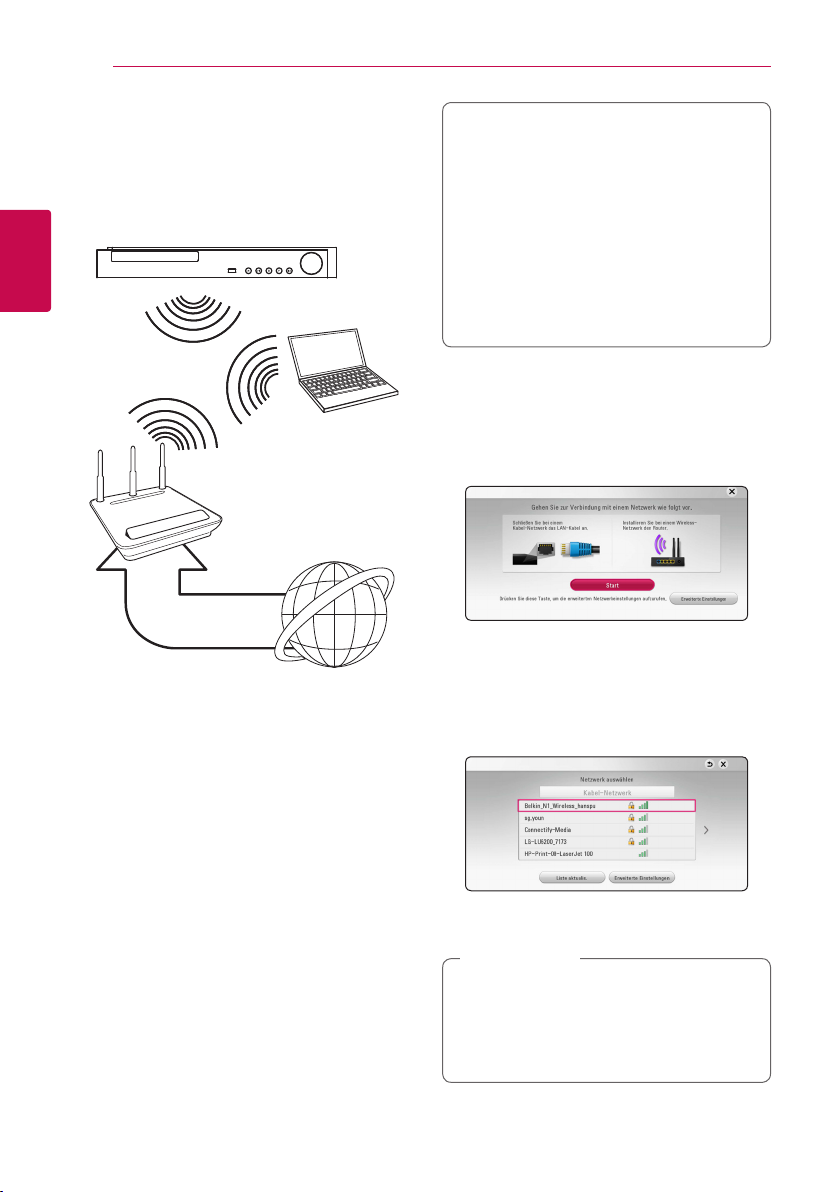
Anschlüsse22
Wireless-Netzwerkverbindung
Die Verbindung kann auch über einen AccessPoint oder Wireless-Router hergestellt werden.
Netzwerkkonguration und Verbindungsar t
können je nach vorhandenen Geräten und
Netzwerkumgebung unterschiedlich sein.
2
Anschlüsse
Wireless-
Verbindung
DLNA-zertizierter Server
Access-Point oder
Wireless-Router
BreitbandDienst
Detaillierte Hinweise zur Verbindung und
Netzwerkeinstellungen nden Sie in den Anleitungen
des Access-Points oder Wireless-Routers.
Für eine optimale Leistung sollte eine direkte
Kabelverbindung des Players mit dem Router bzw.
Kabel-/DSL-Modem des Heimnetzwerks gewählt
werden.
Beachten Sie bei Nutzung der Wireless-Funktion,
dass die Leistung durch andere elektrische Geräte
im Haushalt in manchen Fällen beeinträchtigt
werden kann.
Wireless-Netzwerkeinstellungen
Der Player muss Zur Wireless-Netzwerkverbindung
eingerichtet werden.Diese Einstellungen können
über das Menü [Setup] vorgenommen werden.
Nehmen Sie die [NETZWERK]-Einstellungen wie
folgt vor. Vor der Verbindung des Players mit dem
Netzwerk muss der Access-Point oder WirelessRouter eingerichtet werden.
Vorbereitung
Beachten Sie vor der Einrichtung des WirelessNetzwerks folgende Punkte:
-Stellen Sie eine BreitbandInternetverbindung zum WirelessHeimnetzwerk her.
-Wählen Sie entweder einen Access-Point
oder Wireless-Router.
-Notieren Sie die SSID sowie das
Sicherheitskennwort des Netzwerks.
1. Wählen Sie im Menü [Setup] die Option
[Verbindungseinst.] und drücken Sie auf ENTER
(b).
2. Lesen Sie die Hinweise zu den
Netzwerkeinstellungen, markieren Sie den
Eintrag [Start] und drücken Sie ENTER (b).
Falls das Gerät nicht mit einem Kabel-Netzwerk
verbunden ist, werden alle verfügbaren
Netzwerke auf dem Bildschirm angezeigt.
3. Wählen Sie mit den Tasten
gewünschten Wireless-Netzwerks und drücken
Sie ENTER (b).
Falls Ihr Access-Point abgesichert ist, geben Sie
das Sicherheitskennwort ein.
Hinweis
,
Wenn Sie für die SSID-Bezeichnung Ihres
Access Points oder drahlosen Routers nicht das
englische Alphabeth, sondern andere Zeichen
verwenden, wird diese Bezeichnung u. U.
anders dargestellt.
W/S
die SSID des
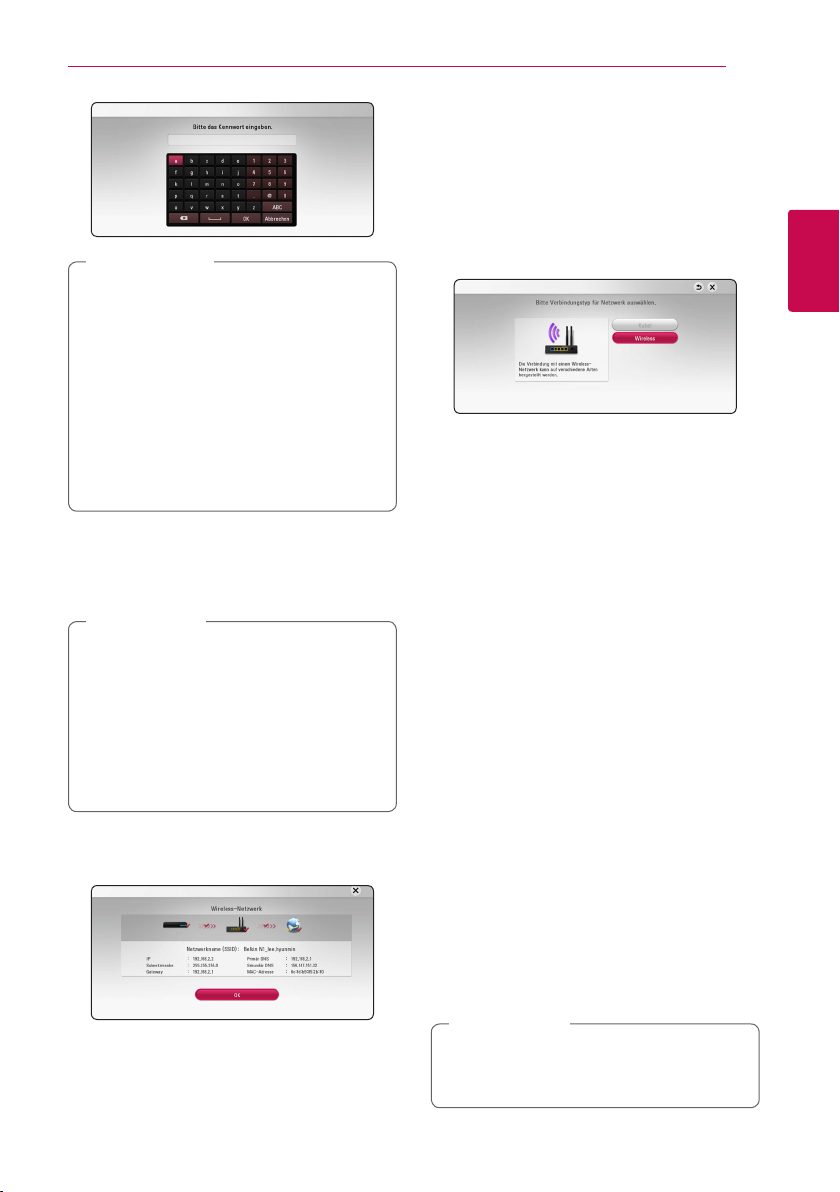
Hinweis
,
yFür einen Access-Point oder Wireless-
Router werden üblicherweise vier WEPSicherheitskennwörter vergeben. Falls
de Access-Point oder Wireless-Router mit
WEP verschlüsselt wurden, geben Sie
das Sicherheitskennwort “Nr. 1” ein, um
eine Verbindung zu Ihrem Heimnetzwerk
herzustellen.
yBei einem Access-Point handelt es sich
um ein Gerät, mit dem eine schnurlose
Verbindung zum Heimnetzwerk hergestellt
werden kann.
4. Wählen Sie mit den Tasten
IP-Modus [Dynamisch] oder [Statisch].
Wählen Sie die Option [Dynamisch], um die IPAdresse automatisch zu beziehen.
Hinweis
,
Falls kein DHCP-Server im Netzwerk vorhanden
ist und die IP-Adresse manuell eingerichtet
werden muss, wählen Sie die Option [Statisch]
und nehmen Sie die Einstellungen für [IPAdresse], [Subnetzmaske], [Gateway] und
[DNS-Server] mit den Tasten
sowie den Nummerntasten vor. Drücken Sie
bei falscher Eingabe einer Zier auf CLEAR, um
den markierten Teil zu löschen.
5. Markieren Sie die Option [Weit.] und drücken
Sie ENTER (b), um die Netzwerkeinstellungen
zu übernehmen.
Der Status der Netzwerkverbindung wird auf
dem Bildschirm angezeigt.
6. Markieren Sie die Option [Schl.] und drücken
Sie ENTER (b), um die Netzwerkverbindung
herzustellen.
W/S/A/D
W/S/A/D
den
Erweiterte Einstellungen
Um die Netzwerkeinstellungen manuell
vorzunehmen, wählen Sie mit den Tasten
den Eintrag [Erweiterte Einstellungen] im
W/S
Menü [Netzwerkeinrichtung] und drücken Sie
ENTER (b).
1. Wählen Sie mit den Tasten
[Wireless] und drücken Sie ENTER (b).
[AP-Liste] - Alle verfügbaren Access-Points bzw,
Wireless-Router in der Umgebung suchen und
in einer Liste anzeigen.
[Netzwerkname (SSID)] – Der Access-Point
strahlt möglicherweise keinen Netzwerknamen
(SSID) aus. Überprüfen Sie mit Hilfe des
Computers die Einstellungen des AccessPoints und stellen Sie den Access-Points
zum Senden der SSID in, oder geben Sie den
Netzwerknamen unter [Netzwerkname (SSID)]
manuell ein.
[PBC] – Falls der Access-Point oder WirelessRouter die Push Button-Konfiguration
unterstützt, wählen Sie diese Option und
drücken Sie innerhalb von zwei Minuten
auf Push Button des Access-Points. Sie
müssen den Netzwerknamen (SSID) und das
Sicherheitskennwort des Access-Points nicht
kennen.
[PIN] – Falls der Access-Point WPSVerschlüsselung unterstützt (WiFi Protected
Setup), wählen Sie diese Option und notieren
Sie sich das Kennwort auf dem Bildschirm.
Geben Sie dieses Kennwort zur Verbindung
mit dem Access-Point im Einstellungsmenü
ein. Weitere Hinweise finden Sie in der
Bedienungsanleitung des Netzwerkgerätes.
2. Folgen Sie den Anleitungen zu den einzelnen
Verbindungsmöglichkeiten.
Hinweis
,
Zur Netzwerkverbindung über PBC oder PIN
muss der Sicherheitsmodus Ihres AccessPoints auf OPEN bzw. AES eingestellt werden.
Anschlüsse 23
den Eintrag
W/S
2
Anschlüsse
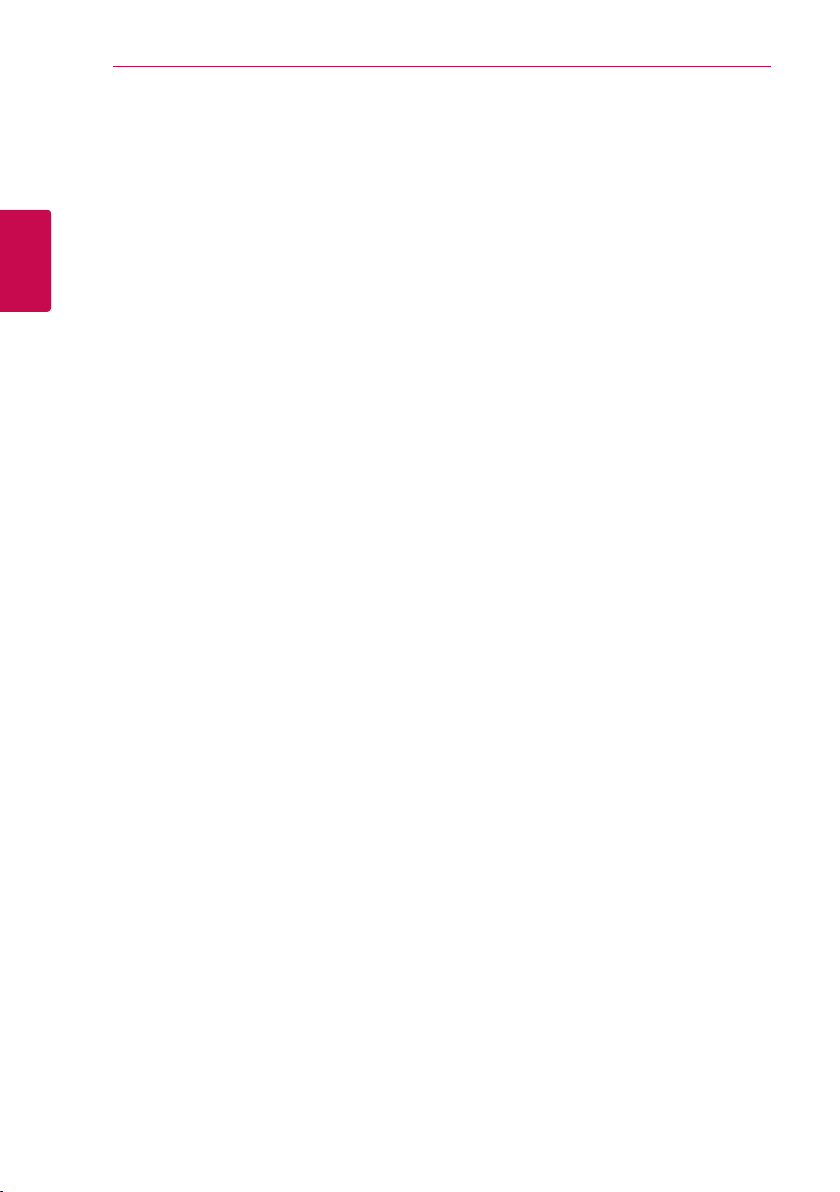
Anschlüsse24
Hinweise zur Netzwerkverbindung
yViele Probleme bei der Netzwerkverbindung
während der Einrichtung können häu g durch
ein Zurücksetzen des Routers bzw. Modems
behoben werden. Schalten Sie nach der
Verbindung des Players mit dem Heimnetzwerk
den Router bzw. das Kabelmodem des
Heimnetzwerks aus und/oder trennen Sie das
Netzkabel. Schalten Sie das Gerät dann wieder
2
Anschlüsse
ein und oder schließen Sie das Netzkabel wieder
an.
yJe nach Vertragsbedingungen Ihres Internet-
Anbieters (ISP) kann die Anzahl der Geräte, für
die eine Internet erbindung eingerichtet werden
kann, begrenzt sein. Hinweise erhalten Sie von
Ihrem Internet-Anbieter.
yUnser Unternehmen übernimmt keine
Haftung für Fehlfunktionen des Players und/
oder der Internetverbindung auf Grund von
Verbindungsfehlern/Fehlfunktionen, die durch
Ihre Breitband-Internetverbindung oder andere
angeschlossene Geräte verursacht werden.
yDie über die Internetverbindung angebotenen
Funktionserweiterungen für BD-ROM-Discs
werden nicht von unserem Unternehmen
erzeugt oder zur Verfügung gestellt, und
unser Unternehmen gewährleistet nicht die
Funktionalität oder künftige Verfügbarkeit dieser
Inhalte. Bestimmte über eine Internetverbindung
verfügbare Disc-Inhalte sind mit diesem Player u.
U. nicht kompatibel. Wenden Sie sich bei Fragen
zu solchen Inhalten bitte an den Hersteller der
Disc.
yFür bestimmte Internet-Inhalte ist u. U. eine
höhere Bandbreite erforderlich.
yAuch wenn der Player korrekt verbunden
und konguriert ist können bestimmte
Internet-Inhalte auf Grund von Engpässen,
minderer Qualität oder geringer Bandbreite
der Internetverbindung oder Störungen beim
Anbieter nicht richtig wiedergegeben werden.
yAuf Grund bestimmter Einschränkungen durch
den Internet-Anbieter (ISP), der die BreitbandInternetverbindung bereitstellt, sind bestimmte
Funktionen der Internetverbindung u. U. nicht
möglich.
yJegliche Entgelte des ISP, auch
Verbindungsentgelte, müssen vom Benutzer
selbst getragen werden.
yZur Kabelverbindung dieses Players ist ein
10 Base-T- oder 100 Base-TX-LAN-Anschluss
erforderlich. Falls Ihr Internet-Anbieter einen
solchen Anschluss nicht unterstützt, kann mit
dem Player keine Internetverbindung hergestellt
werden.
yFür den xDSL-Dienst ist ein Router erforderlich.
yZur Nutzung des DSL-Dienstes ist ein DSL-
Modem erforderlich. Für den Kabelmodem-
Dienst ist in ein Kabelmodem erforderlich.
Je nach Zugrisart auf den und den
Vertragsbedingungen des ISP können Sie die
Internetverbindungsfunktion dieses Players
nicht nutzen oder die Anzahl der Geräte, die
gleichzeitig eine Internetverbindung herstellen
können, ist begrenzt. (Falls Ihr ISP nur die
Verbindung von einem Gerät zulässt, kann mit
diesem Player u. U. keine Verbindung hergestellt
werden, wenn bereits ein PC verbunden ist.)
yDer Einsatz eines “Routers” ist möglicherweise
nicht oder nur eingeschränkt zulässig, abhängig
von den Bedingungen und Einschränkungen
des ISP. Hinweise erhalten Sie direkt von Ihrem
Internet-Anbieter.
yDas Wireless-Netzwerk arbeitet mit einer
Senderfrequenz von 2,4 GHz, d. h.
die gleiche Frequenz wie bestimmte
Haushaltsgeräte wie schnurlose Telefone,
Bluetooth-Geräte oder Mikrowellengeräte, so
dass das die Netzwerkverbindung beeinusst
werden kann.
ySchalten Sie sämtliche nicht genutzte
Netzwerkgeräte im lokalen Heimnetzwerk aus.
Einige Geräte erzeugen u. U. Netzwerkverkehr.
yFür eine verbesserte Übertragung sollte
der Player möglichst nahe am Access-Point
aufgestellt werden.
yIn manchen Fällen kann der Empfang durch
Aufstellen des Access-Points oder Wireless-
Routers mindestens 0,45 m (1.5 ft.) über dem
Boden verbessert werden.
yFalls möglich, stellen Sie das Gerät näher am
Access-Point auf oder richten Sie den Player neu
aus, so dass kein Hindernis zum Access-Point
vorhanden ist.
yDie Empfangsqualität einer Wireless-Verbindung
ist von zahlreichen Faktoren abhängig, wie z. B.
Art des Access-Points, Abstand zwischen Player
und Access-Point oder Standort des Players.
yStellen Sie den Access-Point oder Wireless-Router
auf die Betriebsart Infrastruktur ein. Der Ad-Hoc-
Modus wird derzeit nicht unterstützt.
